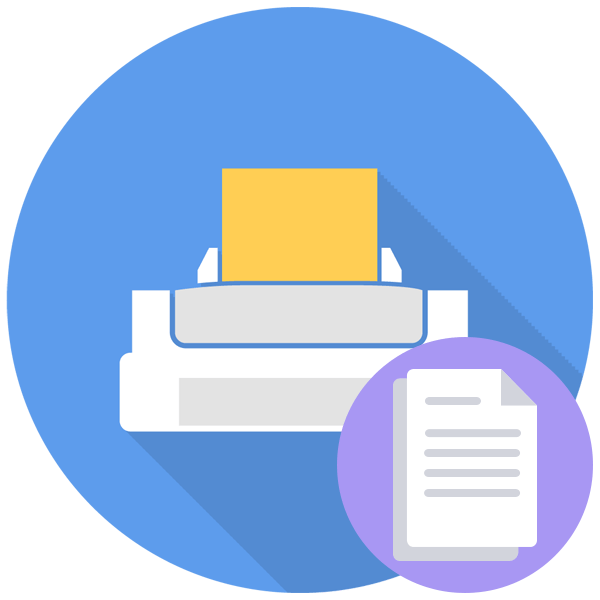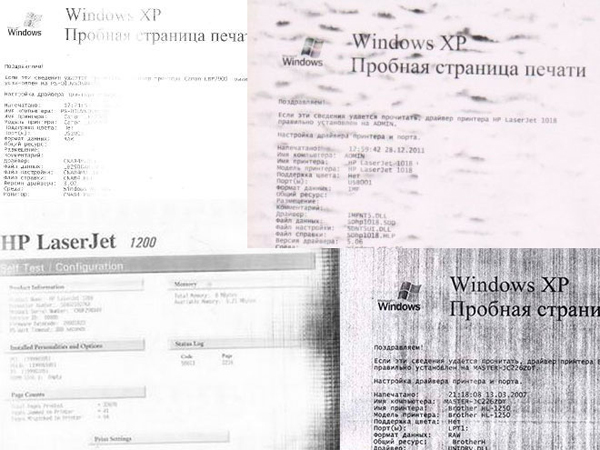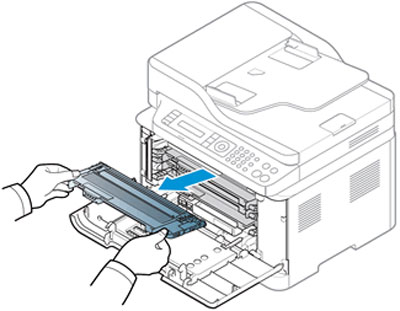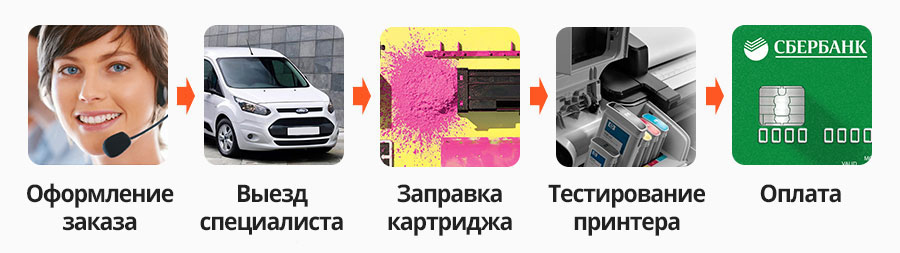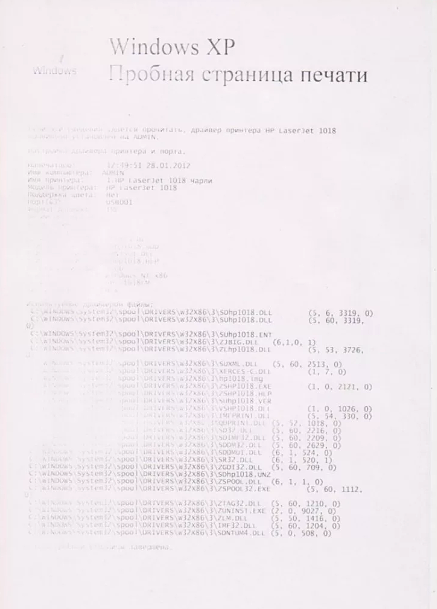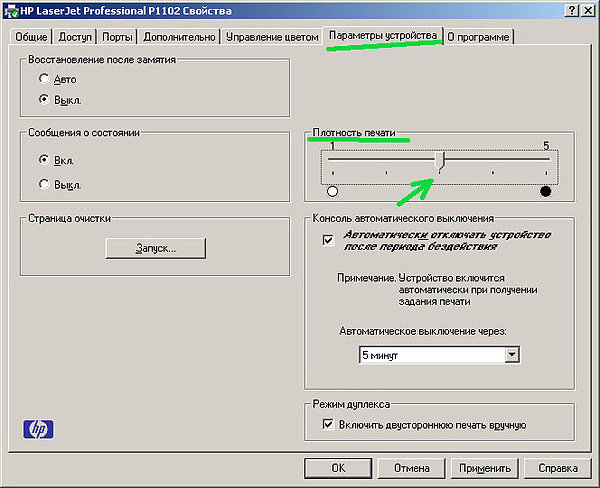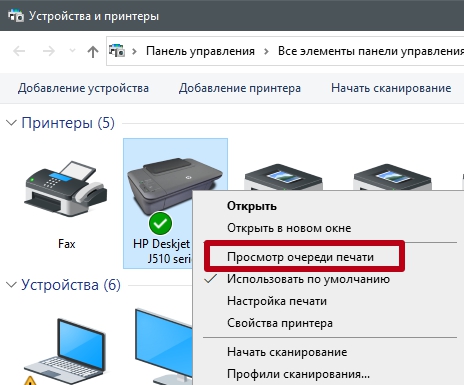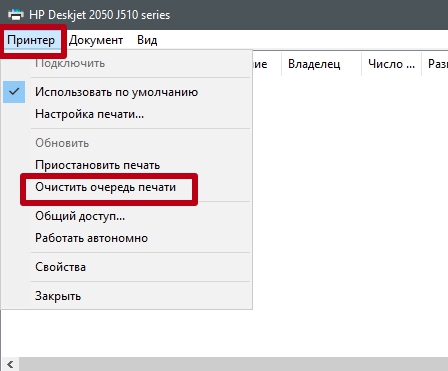Принтер печатает очень бледно как исправить
Принтер печатает очень бледно как исправить
Решение проблем с бледной печатью принтера
Периодически практически каждый обладатель печатающего устройства сталкивается с появлением бледной печати. Однако далеко не всегда такая трудность свидетельствует об окончании чернил в картридже. Вызывать ее могут другие аппаратные и программные неисправности, которые требуется оперативно решить, чтобы продолжить печать. В рамках данной статьи мы бы хотели рассмотреть все эти проблемы и представить доступные варианты ее решения.
Решаем проблему с бледной печатью принтера
Каждая рассмотренная далее неполадка появляется с разной частотой, поэтому проверку нужно начинать с самых эффективных вариантов, что мы и рекомендуем сделать. Все способы решения расставлены от самого действенного и частого до редко встречающихся в целях упрощения процедуры решения поставленной задачи.
Способ 1: Проверка картриджа
Конечно, сперва подозрения падают на закончившуюся краску в картриджах, поэтому и проверять их следует в первую очередь. Обладателям лазерных устройств советуем аккуратно достать чернильницу и потрясти ее, а после этого проверить печать повторно. Такие движения соберут остатки тонера в одном месте и позволят нормально использовать их, обеспечив качественную печать еще на некоторое время. Однако если это не помогло, необходимо осуществлять заправку. Что касается обладателей струйных устройств, то здесь требуется осмотреть картридж на предмет подтеков или попробовать его на вес. Детальные руководства по заправке чернильниц вы найдете в другой нашей статье, перейдя по указанной ниже ссылке.
Способ 2: Отключение экономного режима
Включенный режим экономной печати — единственная программная проблема, при которой появляется бледная печать. Поставили мы ее на второе место, поскольку решение достаточно просто, и необходимые действия сможет произвести даже начинающий пользователь. Отключение экономного режима производится следующим образом:
После этого лучше перезагрузить принтер и очистить очередь печати, чтобы внесенные изменения вступили в силу.
Способ 3: Чистка ролика печки
На лазерных принтерах тонер запекается в специальной печке, засыхая и оставаясь на бумаге. Если помимо бледной печати вы замечаете на листах разводы, скорее всего, проблема заключается в том, что часть краски когда-то осталась на верхнем ролике печки и теперь переносится на бумагу, мешая застывать другой краске. Решается такая неполадка банальной чисткой ролика салфеткой или ватным диском. Однако перед этим принтер придется разобрать. Развернутые инструкции по этой теме находятся в материале по ссылке ниже.
Способ 4: Замена фотобарабана
Фотобарабан — одна из важнейших деталей лазерного принтера. На него переносится изображение, а затем постепенно наносится тонер. Такой механизм и образует один из шагов печати. Со временем фотобарабан теряет свои свойства и работает хуже, что сказывается на качестве распечатанных листов. Если вы используете принтер уже достаточно долгое время, рекомендуется заменить эту деталь в специальном сервисном центре.
Способ 5: Чистка картриджей
Иногда случаются ситуации, когда принтер печатает плохо сразу же после заправки или в чернильницах еще много краски, а изображение появляется бледным. Тогда причина заключается в самих картриджах и их загрязненности. Избавиться от проблемы можно двумя способами, однако каждый из них подразумевает предварительное извлечение детали из устройства и ручное выполнение всех действий, о чем вы можете прочесть из нашего следующего материала.
Выше вы были ознакомлены со всеми доступными методами решения проблем с качеством печати. Конечно, практически все из них можно решить самостоятельно, однако неопытным пользователям лучше обращаться к мастеру по поводу замены комплектующих. Кроме этого, следует учитывать, что работа в помещении с повышенной влажностью тоже провоцирует появление дефектов при распечатке.
Что делать при бледной печати лазерного или струйного принтера
Если после заправки картриджа принтер бледно печатает, но краски/тонера достаточно, скорее всего, что в сервисном центре работают недостаточно квалифицированные сотрудники. Причиной тусклой печати при полном картридже может быть плохое качество красителей.
Мало краски или тонера
Проверка уровня тонера в картридже лазерного принтера.
Определение уровня чернил струйного принтера.
Некачественная заправка картриджей
При обслуживании в СЦ могли неправильно собрать картридж, не проверить наличие токопроводящей смазки на контактах фотобарабана или вовсе заправить контрафактный краситель.
Как правильно заправлять
Плохое качество расходных материалов
Исправить ситуацию может только повторная заправка другим тонером или чернилами. Чтобы проблема не повторялась, смените расходные материалы.
Включен экономный режим печати
Новый картридж может бледно печатать только в результате заводского брака. Если эта причина исключена, надо обратиться к настройкам печати. Пользователь мог намеренно или ошибочно включить режим экономии.
В зависимости от принтера для выключения иногда надо перейти во вкладку «Окончательная обработка». В строке «Профиль» выбрать «Настройки по умолчанию» или снять галочку возле пункта «Экономная печать».
После внесения изменений в настройки принтер надо перезагрузить и очистить очередь печати.
Неисправности картриджа
Если картридж не новый, причины плохой печати могут крыться в поломке или износе отдельных частей принтера.
Чистка и профилактика изношенных элементов лишь ненадолго устранят проблему. Эффективным решением является их полная замена.
Проблемы с печкой
Понимание принципа работы лазерных принтеров дает понимание, почему печать становится блеклой.
Из-за неисправной печки красящий порошок не запечется на бумаге и осыплется, что приведет к бледному изображению на листе.
Когда на распечатанном документе появляются разводы, причиной может быть попадание краски на верхнюю часть ролика печки. Для устранения проблемы достаточно почистить ролик салфеткой или спонжиком.
Низкая влажность
Из-за низкой влажности воздуха печка лазерного печатающего устройства плохо запекает краситель. Достаточно перенести принтер в другую комнату, дать ему постоять несколько часов в новых условиях и снова попробовать распечатку. Если перенос не возможен, можно воспользоваться бытовыми увлажнителями воздуха.
Чистка картриджей
Если после полной заправки чернил проблема осталась, но никаких поломок в принтере или в картридже не обнаружено, причина может быть в загрязненности самой чернильницы. Извлеките картридж из принтера и аккуратно протрите сопла чистой салфеткой. Если салфетка осталась незапятнанной или на ней появились только слабые полоски чернил, требуется очистка.
Способ №1
Способ №2
Способ №3
Почему принтер печатает бледно?
Снижение качества печати у любого принтера может быть связано как с аппаратными, так и программными неполадками. В большинстве случаев бледная печать все же связана именно с аппаратными неисправностями печатающей машины. Некоторые из них можно устранить самостоятельно в домашних/офисных условиях, другие — только в сервисном центре (или при наличии соответствующих навыков в ремонте оргтехники). Рассмотрим основные причины бледной печати и приведем инструкции по их устранению.
Основные причины бледной печати
Вообще, количество причин бледной печати варьируется в зависимости от конкретной модели принтера или многофункционального устройства. Свойственные неполадки для продукции одного производителя могут отсутствовать у продукции другого. Но всегда существуют общие причины, приведшие к возникновению явления бледной печати:
Конечно, это не все возможные причины бледной печати. Мы не стали приводить целый ряд аппаратных неисправностей, устранение которых сильно затруднительно или невозможно без наличия соответствующего опыта в ремонте оргтехники.
Теперь рассмотрим возможные решения перечисленных проблем.
Низкий уровень чернил
Тут выход и так понятен — заменить картриджи либо заправить их чернилами (если такая возможность предусмотрена производителем чернильниц).
Действие функции экономии тонера
Чтобы удостовериться, что данная функция не активировалась автоматически ввиду малого остаточного уровня чернил, достаточно проверить заполненность ими картриджей. Если объем тонера находится на приемлемом уровне, остается проверить настройки драйвера и/или параметры печати, задаваемые с LCD-дисплея (если присутствует) — возможно, функция активировалась случайно/специально каким-либо пользователем устройства либо ввиду имевшего места программного сбоя.
У разных моделей принтеров/МФУ экономный режим включается и выключается по-разному.
Выключение функции экономии тонера у принтеров Canon
Для примера возьмем принтеры Canon серии «i-SENSYS». У большинства (или всех) моделей принтеров Canon этой серии данная функция активируется и деактивируется в настройках драйвера:
Выключение функции экономии тонера у принтеров Brother
Режим экономии тонера у принтеров этого производителя также может быть активирован/деактивирован из настроек драйвера (подходит для множества моделей Brother линейки DCP):
Если имеющийся принтер Brother оснащен сенсорной/кнопочной LCD-панелью управления, тогда функцию экономии тонера можно выключить следующим образом:
Выключение функции экономии тонера у принтеров HP
Здесь все тоже делается из настроек драйвера печати:
Для принтеров/МФУ HP с дисплеем:
Выключение функции экономии тонера у принтеров Epson
У принтеров/МФУ производства Epson функция экономия тонера настраивается путем изменения качества печати:
Некорректные настройки качества печати
Как и в предыдущем случае, настройка качества печати осуществляется через драйвер или со встроенной в корпус панели управления.
Настройка качества печати у принтеров Canon
Откройте окно настроек драйвера принтера Canon, затем:
Настройка качества печати у принтеров Brother
Открываем свойства принтера Brother. Дальнейшие действия:
Настройка качества печати у принтеров HP
У принтеров/МФУ HP имеется специальная опция, определяющая плотность печати (по сути, расход чернил). Этот параметр сказывается и на яркости печати:
Настройка качества печати у принтеров Epson
Действия примерно те же, что и в случае с принтерами других производителей:
Засорение сопел печатающей головки
Использование некачественных/неоригинальных чернил, равно как и длительный простой принтера/МФУ без дела, может привести к засорению сопел печатающей головки, забиванию высохшими чернилами подводящих трубок и прочих компонентов, отвечающих за доставку тонера из картриджей на ПГ.
В самых запущенных случаях устранение данной проблемы требует вмешательства специалистов. Но если принтер хоть как-то печатает (т.е. даже очень бледно), то всегда можно попробовать прочистить сопла печатающей головки самостоятельно. Причем ничего разбирать и доставать из принтера не придется. Нужно лишь запустить функцию прочистки печатающей головки, которая есть у всех принтеров/МФУ.
У разных моделей/марок принтеров данная функция запускается по-разному. В 100% случаев это можно сделать из настроек драйвера, а иногда и с кнопочной/сенсорной панели управления на корпусе устройства. Приведем пример запуска функции очистки печатающих головок у принтеров Canon и Epson.
Прочистка печатающей головки у принтеров Canon
У принтеров Canon предусмотрено два режима очистки печатающей головки — быстрый и глубокий. Сначала рекомендуется запускать быструю очистку. Если не помогает — то ее же второй раз. И только после — глубокую очистку. Такой порядок продиктован тем, что глубокая очистка потребляет много чернил, а также сильно нагружает печатающую головку, что может сказаться на ее ресурсе.
Выполните все действия повторно, если печать по-прежнему остается бледной. Если и второй проход не помог, запустите функцию «Deep Cleaning» (Глубокая очистка) во вкладке «Maintenance» (Обслуживание). Все действия те же, что и при обычной очистке печатающей головки.
Прочистка печатающей головки у принтеров Epson
У принтеров и МФУ производства Epson предусмотрены две функции прочистки тракта подачи тонер. Помимо прочистки печатающей головки, здесь также присутствует функция технологической прочистки чернил. Обе запускаются из одного и того же места:
Примерно по такому же алгоритму выполняется прочистка печатающей головки вообще у любых принтеров и многофункциональных устройств. Разница лишь в названии функций и их расположении в окне свойств (настроек/параметров) драйвера.
Смещение печатающей головки
Ввиду того, что печатающая головка у принтеров во время печати постоянно находится в движении, на нее оказываются механические/физические воздействия. Рано или поздно это приводит к небольшому физическому смещению ПГ или иных связанных с ней механических компонентов относительно первоначального местоположения. В большинстве случаев это отражается в возникновении полос или горизонтальному/вертикальному смещению печатаемого текста, линий таблиц и т.п. Но в некоторых случаях возможно и возникновение явления бледной печати.
Если смещение печатающей головки находится в пределах нормы для конкретной модели принтера/МФУ, то ее можно выровнять/откалибровать без необходимости разборки устройства — также путем запуска соответствующей функции (присутствует у всех принтеров и МФУ). Как и в предыдущем случае, эта функция запускается из настроек драйвера (возможны и другие варианты ее запуска — зависит от принтера).
Приведем инструкцию выравнивания печатающих головок для устройств Canon (примерно то же самое нужно выполнить и на принтерах от любых других производителей).
Выравнивание печатающей головки на принтерах Canon
У принтеров и МФУ Canon выравнивание ПГ может быть выполнено при помощи драйвера (в данном случае — фирменной утилиты Canon):
Загрязнение коротрона — вала (ролика) переноса заряда
Как было упомянуто выше, в лазерных принтерах любых производителей присутствует коротрон. Несмотря на сложное название и предназначение, это всего лишь круглый продолговатый металлический стержень, покрытый резиновой оболочкой — диэлектриком.
Именно эта оболочка и подвергается загрязнению, что приводит к ухудшению работоспособности коротрона. Как один из результатов этого явления — красильный порошок плохо сцепляется с поверхностью бумаги, т.е. принтер начинает печатать бледно. Выход из ситуации — либо очистка, либо замена вала переноса заряда. Но в любом случае принтер придется разобрать.
У ряда печатающих машин (независимо от производителя) получить доступ к коротрону не составляет проблем. Так это выглядит на примере лазерных принтеров Dell модельного ряда «1720»:
К сожалению, не во всех лазерных принтерах можно также легко получить доступ к коротрону. Если нет уверенности, лучше доверить процедуру специалистам.
Принтер стал бледно печатать: причины и методы устранения проблемы
Для документооборота важна бесперебойная работа печатающих устройств. Бледная печать принтера способна негативно повлиять на офисные процессы, привести к падению производительности и убыткам. Чтобы избежать таких последствий, необходимо оперативно устранить неполадки и предпринять меры для их профилактики.
Почему лазерный принтер печатает бледно и как это исправить
Лазерный принтер печатает бледно из-за недостаточной плотности печати. В свою очередь оптическая плотность печати во многом зависит от количества краски, переносимой на фотобарбан и на поверхность бумаги. Также на качество печати оказывает влияние степень поглощения света краской, мощность светового потока и некоторые другие факторы.
Бледность распечатанных текстов и фотографий чаще всего возникает по следующим причинам:
Бледная печать лазерного принтера и МФУ может быть обусловлена малым количеством тонера в картридже. В зависимости от модели, о нехватке краски сигнализирует мигающий светодиодный индикатор либо соответствующий значок на дисплее.
Если картридж не новый и уже проходил заправку, индикация у него может работать некорректно. В этом случае уровень краски проверяют с помощью программных средств. При необходимости картридж заправляют и выполняют тестовую распечатку.
Совет: если нет возможности сразу же заменить или заправить картридж, все же можно распечатать еще несколько листов. Для этого картридж извлекают и встряхивают. В результате осыпания тонера со стенок, его концентрация в боксе возрастет. Это обеспечит на какое-то время приемлемое качество печати.
Неполадки фотобарабана и ракеля
Загрязнение конструктивных элементов – одна из причин, почему принтер бледно печатает при полном картридже и правильных настройках. Также возможен их износ. К наиболее уязвимым деталям относятся фотобарабан и чистящее лезвие (ракель).
С помощью лазера на фотобарабан наносится прототип изображения. Засвеченные лазером участки несут отрицательный заряд, а тонер заряжен положительно. Из-за разности потенциалов тонер прилипает к фотобарабану и затем переносится на бумагу.
Имеет место зависимость: чем больше разница потенциалов, тем больше тонера переносится на бумагу, тем лучше качество печати. Но не все частички красящего порошка переносятся на бумагу. Часть из них остается на фотобарабане. Для очистки фотобарабана используется ракель.
Со временем ракель изнашивается, на нем появляются зазубрины. Происходит загрязнение и порча фотобарабана. В результате возникают дефекты печати: плохо читаемый текст, полосы вдоль страниц, серо-грязная бумага и т.п.
Желательно устранить проблему, как можно скорее. Иначе порошок попадет во внутренне пространство принтера, что чревато еще более серьезными поломками. Оптимальным решением является одновременная замена фотобарбана и ракеля. Но можно попробовать удалить загрязнение.
Как очистить фотобарабан
Процедура проводится в соответствии с инструкцией производителя. По общим правилам рекомендуется выключить кнопку питания, отсоединить интерфейсные кабели, извлечь из розетки вилку электропитающего кабеля.
После этого открывают переднюю крышку и извлекают картридж с фотобарабаном. Помещают их на ровную поверхность. Например, на стол, застеленный чистой тканью или листом бумаги. Действовать нужно аккуратно, удерживая фотобарабан за торцы и избегая контакта с электродами. Иначе статистическое электричество может причинить вред аппарату.
Затем из картриджа извлекают фотобарабан. Делают это осторожно, чтобы токсичный тонер не попал на кожу и одежду. Если это произошло, нужно как можно быстрее смыть его холодной водой.
Производители запрещают для очистки фотобарабана использовать растворители, моющие средства на аммиачной и спиртовой основе. Для этих целей выпускаются наборы, включающие специальные средства и безворсовые салфетки. Закончив процедуру выполняют обратную сборку, подсоединяют все кабели и распечатывают несколько тестовых листов.
В интернете встречаются лайфхаки по очистке ракеля салфетками и ацетоном. Учитывая, что рабочая часть лезвия очень тонкая (до 25 микрон), ее легко повредить, что усугубит ситуацию. Эффективная и безопасная чистка таких деталей выполняется с помощью сжатого воздуха в условиях сервисного центра.
Еще раз напомним, что светлая печать на принтере и МФУ может возникнуть из-за износа фотовала и ракеля. Чтобы восстановить качество печати нужно заменить эти детали.
Режим экономной печати
Что можно сделать, если принтер стал бледно печатать при новом картридже? Прежде всего, нужно проверить, не активирован ли экономный режим работы. Производители печатающих устройств предусмотрели эту функцию с целью экономии тонера на 20-30%. На практике это позволяет дополнительно напечатать около 70 страниц.
Так как экономия достигается за счет снижения DPI разрешения, отпечатки получаются более светлыми. Особенно это заметно на графических изображениях и фотографиях. Включение и выключение функции выполняется с помощью специальной кнопки на передней панели. В разных моделях эта кнопка называется по-разному: EconoMode, InkSaver и т.д.
Также можно изменить настройки на компьютере. Покажем, как настроить принтер Кэнон, если он печатает бледно. Для этого открывают меню «Пуск», затем «Устройства и принтеры». Наводят курсор мышки на проблемный принтер, нажимают правую кнопку, выбирают «Настройка печати», переходят в «Качество печати». В этой вкладке нужно найти строку функции экономного режима (Economy Mode) и убрать флажок.
Струйный принтер печатает бледно: пути решения проблемы
Как и в случае с лазерными моделями, бледная печать струйного принтера часто обусловлена низким уровнем краски в картриджах или работой в экономном режиме. Воспользовавшись окном быстрого запуска программ, открывают нужную вкладку и проверяют настройки. Если функция включена, ее нужно отключить (убрать флажок).
На работу в экономном режиме печатающие устройства способны переходить автоматически при низком уровне чернил. Если изменение настроек не помогло, с помощью специальных утилит проверяют уровень чернил. Если их недостаточно – заправляют картриджи.
Вы установили правильные настройки и заправили картриджи, но по-прежнему принтер печатает очень бледно – как исправить ситуацию? Возможно, дело в засорении сопел печатающей головки (дюз). Если устройство долгое время не использовалось, велика вероятность, что подсохли чернила.
Чтобы проверить эти версии, картридж извлекают и промокают чистой салфеткой с печатающей стороны. Отсутствие отпечатка краски говорит о подсохших чернилах или засорении. Модели с СНПЧ могут плохо печатать одним из цветов. Например, только черным или только голубым. Причины все те же – высохшие чернила, засорение дюзы. Но также возможно попадание в дюзу воздуха. Проблема решается с помощью чистки или замены печатающей головки.
Для чистки используются программный и физический методы. Для устранения загрязнений с помощью программы нужно:
Эту процедуру повторяют как минимум 2 раза. Если программный метод не помог, производят смену съемных головок на новые. Для промывки несъемных головок используют 2 шприца и специальную очищающую жидкость. Одним шприцом удаляют старые чернила. Вторым, чистым, шприцом вливают в дюзу очищающую жидкость.
Перед началом процедуры принтер выключают, место работы застилают чистой салфеткой. После физической чистки вновь переходят к программной. При полном удалении старой краски появится уведомление о необходимой заправке картриджа. После заправки распечатывают несколько фото и документов, чтобы проверить качество работы принтера.
Почему после заправки картриджей принтеры HP и Canon печатают бледно
В двухкомпонентых лазерных моделях Canon и HP используется ферромагнитный порошок (девелопер). Он способствует более равномерному и быстрому распределению тонера. При низкой влажности в помещении электрический заряд увеличивается. Из-за этого тонер чрезмерно притягивается к девелоперу и удерживается на нем, а на фотобрарабан поступает в уменьшенном количестве. Часто именно по этой причине принтеры Canon и HP бледно печатают. Для исправления дефекта нужно повысить влажность до 50-60%.
Нужно учитывать, что при использовании однокомпонентных моделей ситуация прямо противоположная. При низкой влажности происходит уменьшение электрического заряда тонера. Он плохо притягивается к фотобарабану, и распечатанные листы получаются слишком светлыми.
Некоторые принтеры HP бледно печатают с одной стороны. Это, к примеру, модели P1005, CE278A, CB435A. Из-за их конструктивных особенностей тонер переносится на правую сторону с пониженной плотностью. Проблема обычно возникает после 3-4 заправок. Причина заключается в ослаблении двух пружин, обеспечивающих прижим двух половинок картриджа. Как следствие, перенос тонера на фотобарабан затрудняется и на одной стороне распечатки плотность изображения меньше. Для устранения дефекта нужно заменить пружины.
Бледная печать струйного принтера Canon часто возникает из-за использования некачественных чернил и неправильной заправки картриджа. Печатающие устройства известных брендов крайне требовательны к качеству расходных материалов. Рекомендуется использовать только сертифицированные тонеры, чернила, бумагу.
Современные печатающие устройства состоят из множества деталей и очень сложны конструктивно. Их обслуживание и ремонт требуют профессионального подхода. Даже заправка картриджа в домашних условиях у большинства пользователей вызывает серьезные затруднения. Поэтому не стоит тратить время на самостоятельные действия. Зачастую они приводят к усугублению проблем.
Если ваш принтер стал бледно печатать, лучше сразу обращайтесь в нашу компанию. Наши специалисты имеют опыт обслуживания лазерных и струйных моделей всех известных брендов. Мы располагаем оригинальными запчастями и расходными материалами. Выполняем работу быстро и гарантируем высокое качество результата.
Почему принтер печатает бледно при полном картридже
Каждому пользователю принтера иногда приходится решать вопросы технического или программного характера. Одной из самых распространенных неполадок на данный момент считается бледная печать. Пытаясь разобраться, почему техника печатает бледно при полном картридже, нужно знать модель вашего устройства.
Не спешите вызывать специалистов из сервисного центра, потому что этот вопрос можно решить самим в домашних или офисных условиях. Таким образом, вы сможете избежать лишних затрат.
Существует несколько причин тусклой печати печатного устройства, которые нужно рассматривать по порядку. Наши рекомендации подойдут для струйных и лазерных принтеров любой марки (Canon, HP, Samsung, Epson). Для начала нужно произвести проверку картриджа.
Проверка картриджа на наличие краски или тонера
Как ни банально, но основной причиной бледной печати является низкий уровень красителя в картридже. Нужно проверить этот показатель, чтобы исключить этот пункт. Разберем инструкции для разных типов принтеров.
Алгоритм действий для лазерного принтера:
Алгоритм действий принтера со струйными технологиями:
Несколько советов по заправке:
Качество чернил или порошкового тонера
Если вы только что установили в принтер новый картридж и заметили, что он стал печатать бледные тексты – проверьте производителя своих расходников. Скорее всего вы приобрели тонер или чернила ненадлежащего качества, поэтому попробуйте заправить картридж или емкость другим красителем.
Бывают такие случаи, в которых принтер печатает бледно практически сразу после заправки картриджа или чернильницы. Это означает, что сами контейнеры загрязненные, и их нужно почистить. Для этого необходимо извлечь комплектующие из устройства и вручную произвести очистку.
Проверка экономного режима в настройках оргтехники
У каждого вида принтера есть опция включения экономии красителя. Этот пункт может быть включен пользователем случайно или специально, либо сам аппарат может активировать его автоматически. В результате принтер будет бледно печатать.
Вот пошаговое руководство для отключения этого режима:
Чтобы внесенные изменения вступили в силу, после произведенных действий следует перезагрузить компьютер и очистить очередь печати.
Неполадки в устройстве картриджа
Картридж – неотъемлемая деталь любого принтера, на которую ложится основная задача печати. Со временем его комплектующие – фотобарабан, вал, лезвие дозировки, магнитный вал – подвержены износу и поломкам.
Фотобарабан в цилиндрической формы длиной 30 сантиметров и диаметром 2-3 сантиметра имеет покрытие особым фотоэлементом синего или зеленого оттенка, склонным к истиранию при продолжительном применении. Зачастую изнашиваются края вала, это можно заменить по наличию черных полос. Вал с такой изношенной поверхностью уже не может гарантировать качественную печать.
Магнитный вал расположен внутри картриджа вплотную к фотовалу. Его задачей является покрытие фотобарабана красителем. И если он изнашивается, а это происходит достаточно быстро, то краски, передаваемой на фотобарабан, будет не хватать для того, чтобы покрыть все его зоны и саму бумагу.
Лезвие дозировки – дозирующая деталь, которая отвечает за нанесение достаточного количества красящего вещества на магнитный вал. Неисправность лезвия может вызвать затруднения в печати, ее пропусках и недостаточной яркости.
Устранение проблем с печкой
В конструкции лазерных принтеров находится ролик печки, в нем запекается тонер и потом засыхает и остается на бумаге. Если принтер начал печатать не только бледно, но и появляются разводы на страницах, то скорее всего проблема в том, что часть порошка запеклась в печке и осталась на верхнем ролике, а теперь при каждом процессе печати переводится на бумагу и мешает остывать новому тонеру. Чтобы решить эту проблему, нужно всего лишь почистить ролик салфеткой или ватным диском. Но для этого нужно немного разбираться в устройстве самого принтера.
Пониженная влажность в помещении для принтера
Такая ситуация встречается довольно редко, но к ней нужно также относиться со всей серьезностью. В помещениях с низкой влажностью, в которых размещен принтер, тонер запекается сложнее на страницах по причине своих физических характеристик. Поэтому при возникновении подобной проблемы нужно просто переместить устройство в другое помещение. Выдержав его там пару-тройку часов, протестируйте на печати.
Бледная печать после заправки. Причины
Заправили картридж, а печать всё равно тусклая? Разберем возможные причины
Фотобарабан

Фотобарабаны, выполненные в виде отдельного узла (так называемые драм-юниты или драм-картриджи), имеют гораздо больший ресурс и меняются раз в 20-100 тысяч страниц (в зависимости от модели принтера).
Ракель

Магнитный вал
Другие причины бледной печати
Зачастую осыпающиеся частицы тонера с картриджа могут попасть на блок лазера в принтере и препятствовать пути лазерного луча, который должен полностью попадать на фотобарабан. Обычно данная проблема решается чисткой лазерного блока или профилактикой принтера.
Помимо вышеперечисленных, причиной недостаточно яркой печати может быть и неправильное использование такой оргтехники. Мало кто знает, что пониженный уровень влажности в помещении также влияет не лучшим образом в частности на термоблок принтера. Если перенести его на время в более благоприятное в этом плане помещение можно убедиться в воздействии на принтер.
Также нежелательна и повышенная влажность. Например открытые окна в дождливую погоду могут настолько увеличить влажность бумаги в принтере (а также внутри других узлов), что при прохождении листа через печку принтера, будет образовываться конденсат и тонер не будет нормально запекаться на листе.
Настройка печати также может снижать контрастность, нужно обратить внимание на то, не активирован ли экономичный режим. Эта автоматическая функция предусмотрена во многих аппаратах. Поэтому возможно нужно лишь отключить данный параметр и печать станет нормальной.
Почему принтер печатает не те цвета, что на компьютере?
Ухудшение качества печати (в т.ч. и печать некорректными цветами) может быть связано как с аппаратными, так и программными неисправностями — вне зависимости от производителя и модели принтера/МФУ. Некоторые неполадки поддаются устранению без необходимости разборки печатающей машины, использования специальных инструментов и помощи специалистов. Рассмотрим их.
Основные причины бледной печати
Список причин, повлекших за собой печать некорректными цветами, варьируется в зависимости от конкретной модели принтера. Однако некоторые из этих причин можно назвать общими для всех существующих печатающих машин. К таковым относятся:
Конечно, это не полный список всех возможных причин некорректной в плате цветопередачи печати. Но все остальные, как правило, вызваны аппаратными неисправностями (вплоть до сбоев в работе какой-нибудь одной микросхемы), устранение или даже диагностика которых неосуществима в домашних/офисных условиях.
Рассмотрим возможные решения перечисленных проблем.
Засорение сопел печатающей головки
Длительный простой принтера или использование неоригинальных картриджей (либо чернил для их заправки) может привести к засорению высохшей краской сопел печатающей головки, подводящих трубок, выходных каналов самих картриджей и прочих узлов, отвечающих за доставку тонера на ПГ.
В самых запущенных случаях устранение данной проблемы требует вмешательства специалистов. Но если принтер хоть как-то печатает, то всегда можно попробовать прочистить сопла печатающей головки (а вместе с ними и узлы подачи краски) самостоятельно. Для этого ничего разбирать не придется. В помощь — специальная функция прочистки печатающей головки, присутствующая у принтеров любого производителя и любой модели.
У принтеров разных брендов/моделей функция прочистки ПГ запускается по-своему. Как правило, это делается с компьютера из настроек драйвера печати или специализированного программного обеспечения, что поставляется в комплекте с принтером или может быть скачано с официального сайта производителя устройства. Приведем несколько примеров.
Прочистка печатающей головки у принтеров Canon
У принтеров Canon имеется два режима прочистки печатающей головки — быстрый и глубокий. По рекомендациям самого производителя прочистку нужно производить следующим образом:
Такой порядок обусловлен тем, что глубокая очистка потребляет довольно большой объем чернил, а также оказывает сильную нагрузку на печатающую головку.
Вот инструкция по использованию функции прочистки с компьютера, подходящая к большому количеству моделей принтеров и МФУ производства Canon:
По завершению всех процедур принтер выполнит пробную цветную печать. Выполните все действия повторно, если цвета по-прежнему отпечатываются некорректно. Если и второй проход не помог, уже тогда запускайте функцию «Deep Cleaning» (Глубокая очистка) в той же вкладке «Maintenance» (Обслуживание) настроек драйвера. Все действия те же, что и при обычной очистке печатающей головки.
Прочистка печатающей головки у принтеров Epson
У принтеров и МФУ производства Epson имеется две функции прочистки. Одна из них выполняет прочистку печатающей головки, а другая — прочистку всех узлов, отвечающих за подачу тонера на ПК (т.н. «Технологическая прочистка»). Рекомендованная производителем схема прочистки примерно та же, что и у принтеров Canon. Сначала два раза выполняется прочистка самой ПГ, а только после — технологическая прочистка.
Обе запускаются из одного и того же места:
Примерно по такому же принципе выполняется прочистка печатающей головки у любых принтеров и МФУ вообще. Разница лишь в названии этих функций и способе их запуска (но это всегда делается из настроек драйвера).
Засорение/загрязнение сопел и сбои в работе картриджей
Вопрос засорения сопел (очень мелкие отверстия, через которые подается краска) картриджей мы решили вынести за пределы предыдущей главы ввиду того, что их очистка возможна не только путем запуска функции прочистки печатающей головки, но и вручную. Ручная прочистка также может устранить сбои в работе чернильниц, связанные с нестабильным питанием.
Понятно, что засорение сопел приводит к ухудшению или даже полному прекращению подачи чернил, в результате чего и возникают проблемы с цветной печатью. Как с этим может быть связано нестабильное питание? Все просто — если засорение сопел является результатом протекших чернил, то и контактная площадка (электрические контакты) чернильницы также может быть загрязнена. Это и приводит к дестабилизации подачи питания. Даже малое количество чернил может создать тонкую прослойку между контактами, вследствие чего увеличивается сопротивление току или наблюдаются иные неполадки с его протеканием.
Как бы там ни было, выходом из ситуации может стать ручная очистка сопел и контактной площадки картриджей. Если уж и было решено прибегнуть к данной процедуре, то лучше очистить все имеющиеся чернильницы (на всякий случай).
Процедура не очень сложная, но требует осторожности — названные компоненты картриджей довольно хрупкие физически и их легко повредить.
Наиболее сложным является процесс очистки сопел. Контактная площадка не имеет микроскопических отверстий, потому ее можно просто протереть влажной тряпкой. Касательно очистки сопел, то тут существует несколько способов. Вот самый простой:
Некорректные настройки качества печати
Как и в предыдущем случае, настройка качества печати осуществляется через драйвер или со встроенной в корпус панели управления.
Настройка качества печати у принтеров Canon
Откройте окно настроек драйвера принтера Canon, затем:
Настройка качества печати у принтеров Brother
Открываем свойства принтера Brother. Дальнейшие действия:
Настройка качества печати у принтеров Epson
Действия примерно те же, что и в случае с принтерами других производителей:
Некорректные цвета при печати вследствие действия экономного режима работы принтера
Первым делом нужно убедиться, что экономный режим не был активирован автоматически ввиду малого остаточного объема тонера в каком-либо картридже (включая черный). Т.е. просто осматриваем чернильницы. Если объем краски находится на приемлемом уровне (хотя бы около 10%), тогда остается проверить настройки драйвера и при необходимости — отключить экономный режим.
У разных моделей принтеров/МФУ экономный режим включается и выключается по-разному.
Деактивация экономного режима работы у принтеров Canon
Последующая инструкция подходит для принтеров Canon серии «i-SENSYS»:
Деактивация экономного режима работы у принтеров Brother
Проверить статус и отключить режим экономии тонера у принтеров Brother можно следующим образом (подходит для линейки принтеров «DCP» и не только):
А так функцию экономии тонера можно отключить c сенсорной/кнопочной ЖК-панели управления у множества моделей принтеров/МФУ Brother, оснащенных ею:
Деактивация экономного режима работы у принтеров HP
Из окна настроек драйвера печати:
Отключение режима экономии с панели управления принтеров/МФУ HP:
Выключение функции экономии тонера у принтеров Epson
У принтеров/МФУ производства Epson функция экономия тонера настраивается путем изменения качества печати:
Причины бледной печати лазерного принтера и варианты что можно сделать, чтобы печатал ярче
Причинами, почему принтер печатает бледно при полном картридже даже после недавней заправки, могут быть некачественные расходные материалы, установленные неправильные настройки, поломка самого картриджа или устройства. Каждая ситуация по-своему индивидуально и требует тщательного подхода к ее решению. В этой инструкции мы подробно рассмотрим каждую из причин тусклой печати лазерного аппарата и выясним, что делать и какие действия произвести в каждом отдельном случае.
Вы сами самостоятельно в домашних условиях сможете устранить неисправности и избежать дополнительных денежных растрат. Инструкция применима к любому типу принтеров (струйным и лазерным) и независимо от их производителя (HP, Canon, Epson, Samsung и других).
Мало краски или тонера
Самой банальной и распространенной причиной светлой печати лазерного и струйного принтеров может быть низкий уровень чернил или краски в их картриджах. Чтобы исключить эту причину окончательно нужно проверить этот показатель. Для каждого типа устройств порядок действий отличается.
Если у Вас «лазерник»:
Инструкция для «струйника»:
Как правильно заправлять
Существует несколько простых правил, которые стоит выполнять при заправке во избежание проблем и неисправностей.
Плохое качество расходных материалов
Низкое качество чернил или тонер-порошка напрямую влияет на вид отпечатанных листов бумаги. Если заметили ухудшение видимости текста только что заправленных картриджей, то в первую очередь проверьте поставщика своих расходных материалов. Как вариант, попробуйте произвести заправку другими красителями.
Включен экономный режим в настройках
Любой принтер оснащен встроенной возможностью экономии тонера или краски. Такой режим может быть включен пользователем сознательно или по ошибке, а также самим устройством автоматически. Вследствие чего печать будет с бледностью. Проверить это и, при необходимости, выключить экономию можно так.
Неисправности картриджа
Картридж любого печатающего устройства принимает прямое участие в процессе распечатывания. Со временем его отдельные детали могут изнашиваться или выходить из строя.
Фотовал.
Фото вал имеет форму длинного цилиндра сантиметров 30 и 2-3 см толщины. Покрыт специальным фотоэлементом зеленого или синего цвета, который склонен к стиранию. В большинстве случаев износу более подвергнуты края, что проявляется в виде черных полос. При длительном использовании слой покрытия стирается по всей поверхности и уже не может обеспечить былого качества.
Лезвие дозировки.
Эта часть картриджа отвечает за нанесение тонера на магнитный вал, который, в свою очередь, наносит его на листы. Когда лезвие работает неправильно, возникают проблемы в виде пропусков или тусклой печати из-за недостаточного количества порошка, переданного от дозирующего элемента.
Магнитный вал.
Непосредственно контактирует с фотовалом и покрывает его тонером целиком. Если вал изношен, то передача красящего вещества будет недостаточной для покрытия всех зон фотобарабана и бумаги соответственно. Изнашивается такая «запчасть» достаточно быстро, так как по физическим причинам на длительный срок службы не рассчитана.
Окончательно решить проблему неисправности любого, из вышеперечисленных агрегатов, можно только полной заменой на новые элементы. Любые действия по чистке и профилактике только на незначительное время могут быть выходом из ситуации.
Проблемы с печкой
Чтобы понять, почему печка принтера может быть причиной блеклой печати, следует понимать принцип печати. Если коротко, то он такой:
Если печка неправильно или плохо работает, то тонер может осыпаться и давать плохое качество изображения текста или других данных.
Низкая влажность помещения
Нечастая причина проблем бледной печати, но ее тоже нужно рассматривать серьезно. Вследствие своих физических свойств, тонер лазерного принтера плохо запекается печкой на листах бумаги из-за низкой влажность в помещении, где производится печать. Чтобы убедиться, что проблема возникает не из-за этого можно перенести устройство в другое помещение. После простоя в нем несколько часов, попробуйте что-то напечатать.
5 причин бледной печати
Внимание: воспользуйтесь интерактивным прайс-листом для определения стоимости заправки Вашего картриджа (принтера):
Если картридж бледно печатает, то это не обязательно означает, что необходим ремонт принтера. Зачастую можно исправить неполадку самостоятельно и без особых усилий. Сегодня рассмотрим пять распространенных предпосылок к такой ситуации и подскажем, что можно сделать при каждой из них. Описанные методы подходят для большинства распространенных моделей:
Настройка «Экономная печать»
Такая программная опция есть у лазерных принтеров. Если вы замечаете, что принтер бледно печатает при полном картридже, то в первую очередь проверьте ее. Эта функция служит для увеличения срока эксплуатации картриджа за счет изменения способа распределения красящего вещества. Но качество распечатанных данных при этом заметно страдает.
Решение
Лучше всего сразу после покупки лазерного принтера отключить функцию «Экономная печать». Не волнуйтесь за перерасход, экономия на самом деле составляет не так уж много – в пределах 70 листов.
У устройств HP LaserJet опция располагается в окне настроек на вкладке «Окончательная обработка» и представляет собой галочку под названием «EconoMode (экономия тонера)». Она также может называться немного иначе, например, экономный расход, черновая печать и т.д. Просто снимите ее и сохраните изменения. На некоторых других моделях, в том числе струйных, функция может включать или отключаться при помощи соответствующей кнопки на корпусе.
Закончившаяся краска
Когда картридж бледно печатает, причина может быть в том, что внутри кончается тонер. Необходимо проверить, так ли это. Владельцы лазерных принтеров могут также попробовать такой способ: достать картридж и немного его потрясти (очень аккуратно), затем поставить на место. С большой долей вероятности это продлит срок качественной печати, поскольку остатки тонера соберутся вместе и начнут активно использоваться устройством.
Решение
Заправьте картридж самостоятельно или обратитесь за этой услугой в сервисный центр. Если принтер струйный и вы уверены, что черный либо цветной картридж только недавно был полный или даже новый, то проверьте его на предмет подтекания.
Загрязнение магнитного вала
Еще одна из причин, почему принтер печатает бледно – износ или засорение магнитного валика вследствие долгой эксплуатации. Как исправить? Износ устранить нельзя, это необратимый процесс. А вот загрязнение убрать вполне возможно и даже своими силами.
Решение
Вам потребуется очень сильный растворитель, чтобы удалить тонер, забившийся в «поры» устройства. Ацетон подходит для этой цели. Но протирать нужно аккуратно, не применяя лишних усилий – вал шероховатый, и если эту шероховатость повредить, то качество печати ухудшится. Также после процедуры обязательно проветрите помещение и соблюдайте полный спектр мер предосторожности – берегите глаза, дыхательные пути.
Когда все поры визуально очищены, то можно собрать картридж и попробовать напечатать лист. После этого изображение должно стать достаточно четким и качественным. Что делать, если это не решило проблему? Тогда придется обратиться в сервисный центр.
Неисправности запчастей лазерного принтера или МФУ
Бледная печать может быть связана с тем, что устройство физически неисправно. Часто решить проблему можно только кардинальным способом – заменой магнитного вала, только его оболочки, или же дозирующего лезвия. Также причиной того, что отпечатки вдруг побледнели, может выступать загрязненный ракель. Лучше всего поменять и вал, и лезвие одновременно, что существенно продлит срок службы устройства и в разы увеличит качество картинки, убрав бледность.
Решение
За услугой замены запчастей лучше всего обратиться в сервис, поскольку есть много тонкостей при сборке и разборке картриджей!. Но почистить ракель можно и в домашних условиях. В процессе его использования по краю с одной стороны образуется полоса из спрессованного тонера. Из-за этой прослойки ракель не может придвинуться максимально близко к магнитному валу; снижается сила трения, и печать становится бледнее. В этом случае пора провести чистку.
Никаких растворителей здесь использовать нельзя, они могут повредить химический состав детали и нарушить ее рабочие свойства. Особенно это относится к ацетону. Для начала достаточно будет безворсовых сухих тряпок. Если же сухая чистка не помогла в полной мере удалить наросты, то можно слегка намочить тряпку дистиллированной водой. Если нарост все равно держится, то придется либо полностью менять ракель, либо смириться и распечатывать с дефектами.
Слишком низкая влажность воздуха
Зимой, при включенном отоплении, в домах и офисах часто не соблюдается режим влажности воздуха. Для нормальной работы техники и самочувствия людей он должен составлять 50-70% (проверяется гигрометром). Тем не менее, во многих помещениях показатель опускается до 10-20%. И это действительно может сильно влиять на производительность принтера после заправки или в любое другое время.
Решение
Как настроить параметр, чтобы он соответствовал требуемым значениям? Лучшим решением станет увлажнитель воздуха, с ним и люди будут чувствовать себя намного бодрее, и тонер на бумаге будет запекаться именно так, как нужно.
Устанавливая увлажнитель, не забывайте про установленные нормы оптимального уровня влажности. Нужно будет регулировать прибор в зависимости от времени года и помещения:
| Предметы | Нормы влажности |
| Мебель, в том числе антиквариат | 40-60% |
| Бытовая и офисная техника, включая принтеры и многофункциональные устройства | 45-60% |
| Книги и бумажные изделия | 30-65% |
| Тропические растения | 80-95% |
| Субтропические растения | 75-80% |
| Остальное | 40-70% |

Не забудьте сказать автору «Спасибо», «лайкнуть» или сделать перепост:
Почему принтер бледно печатает?
Есть несколько причин бледной печати принтера. Возможно вы недавно заправили или устанавливали новый лазерный картридж, если нет то первым делом надо проверить наличие чернил. Давайте подробно рассмотрим все причины.
Вопрос о том, почему принтер печатает бледно даже после заправки, является одним из наиболее распространенных среди пользователей. Это может быть обусловлено использованием расходников ненадлежащего качества, непрофессионально выставленными настройками, а также сбоями в функционировании самого печатающего аппарата. Каждый случай должен рассматриваться в индивидуальном порядке, квалифицированным мастером.
В этой статье Вы познакомитесь с детальной информацией, позволяющей понять, почему принтер печатает бледными цветами. После изучения данного руководства, у каждого пользователя появится возможность устранить неполадки собственными силами – в домашней обстановке. Это, в свою очередь, позволит исключить дополнительные расходы. Нижеуказанные рекомендации можно использовать по отношению к любому виду печатающих устройств (лазерным и струйным).
Заканчивается тонер или краска картриджа
Это одна из наиболее вероятных причин того, почему принтер печатает бледно. Чтобы исключить данный фактор, необходимо выполнить тщательную проверку. Для каждого вида аппаратов предусмотрен индивидуальный алгоритм действий.
Если у пользователя лазерное устройство:
Руководство для струйного аппарата:
Как правильно провести заправку картриджа?
Чтобы предотвратить любые сбои в работе печатающего аппарата, при заправке картриджа необходимо выполнять следующие условия:
Использование расходников высокого качества
Непосредственное влияние на вид печатной продукции оказывает применение низкокачественного тонера или чернил. Если Вы отметили, что после заправки картриджа принтер печатает бледно, прежде всего, выясните, кто является поставщиком расходников. Попробуйте выполнить заправку краской другого производителя.
Настроен режим «Экономная печать»
Подобная опция предусмотрена у лазерных устройств. Если Вы поняли, что принтер бледно печатает после заправки, то приоритетное внимание следует уделить этой функции. Эта играет ключевую роль при продлении эксплуатационного периода картриджа, благодаря выбору правильного метода распределения краски. Это заметным образом отражается на качестве получаемых печатных материалов и объясняет, почему после заправки картриджа принтер печатает бледно.
Разумный выход
Специалисты рекомендуют непосредственно после приобретения лазерного устройства, отключить опцию «Экономная печать». Не переживайте за существенный расход, при экономичном режиме разница составит всего лишь на 70 листов.
Сбои в работе картриджа
Как известно, непосредственное участие в процессе распечатки принимает картридж. Постепенно его комплектующие подвергаются износу или выходят из строя. Необходимо сделать ремонт картриджа.
Фотовал
Эта деталь обладает формой удлиненного цилиндра. В качестве ее покрытия выступает фотоэлемент синего или зеленого оттенка, который, в свою очередь, быстро стирается. Чаще всего износу подвергается крайняя часть, в результате чего появляются темные линии на листах. При продолжительной эксплуатации часть покрытия стирается, и его качество оставляет желать лучшего.
Лезвие дозировки
Этот элемент участвует в процессе нанесения тонера на магнитный вал. А он, в свою очередь, отвечает за нанесение красящего вещества на бумагу. При неправильном функционировании лезвия, на листах могут появляться пропуски или бледная печать, что обусловлено малым количеством тонера, передаваемого от данной детали.
Магнитный вал
Вступает в непосредственный контакт с фотовалом и полностью покрывает его порошком. Если при износе вала, количества передаваемого вещества будет недостаточно для заполнения всех частей фотобарабана и бумажных листов. Износ данной детали происходит в укороченные сроки, что обусловлено физическими факторами.
Разумный выход
Чтобы полностью решить подобную проблему, следует обновить изношенные элементы. Любые профилактические мероприятия помогут исправить ситуацию лишь на некоторое время.
Неполадки с печкой
Чтобы выяснить, почему заправленный картридж печатает бледно, и как это может быть связанной с работой печки, необходимо знать принцип печати. Он заключается в следующем:
При ненадлежащей работе печки, может происходить осыпание тонера, и пользователь сталкивается с проблемой, когда принтер бледно печатает.
Недостаточная влажность воздуха
В холодный период, после запуска отопительных систем, во многих помещениям снижается влажность воздуха. Однако для правильного функционирования аппаратуры и нормального состояния организма человека этот показатель не должен быть менее 50%. Снижение данного параметра может оказывать негативное влияние на производительность печатающего аппарата после его заправки тонером.
Выход из ситуации
Специалисты советуют использовать специальный увлажнитель воздуха, что положительным образом влияет на самочувствие человека, и запекание тонера выполняется надлежащим образом.
При установке увлажнителя, следует помнить о существующих оптимальных показателях влажности. Также необходимо выполнять регулировку устройства с учетом сезонного фактора и параметров помещения.
Заправка картриджей — экономия средств
Все необходимые мероприятия осуществляются нашими опытными сотрудниками с применением инновационной техники и инструментария. При этом мы придерживаемся всех технических требований, установленных изготовителем.
Кроме того, при заправке картриджей наши мастера используют тонер с оригинальным составом.
Это дает гарантию того, что производительность данного элемента всегда будет на достойном уровне, а у Вас не возникнет вопроса: «Почему картридж после заправки печатает бледно?».
Приятным открытием для всех, кто привык работать с лазерными аппаратами, является то, что постоянные заказчики могут рассчитывать на внушительные скидки.
Следует отметить, что мы не только помогаем разобраться, почему лазерный принтер бледно печатает, но и выполняем ремонтно-восстановительную деятельность. Наши опытные сотрудники ежедневно работают с печатающими аппаратами Hp, Sharp, Xerox, Samsung, Canon, Ricoh, Kyocera, Brother и Panasonic. и т.д.
То есть, если Вы хотите выяснить, почему принтер печатает бледно при полном картридже, или Вам потребовалось его заполнить, обращайтесь к нам. Мы поможем решить самые сложные проблемы в сокращенные сроки и по доступной стоимости.
5 причин бледной печати принтера
Практически все мы хотя бы раз испытывали это разочарование, получая вместо распечатанного документа его блеклую тень, аналогичную той, что представлена на рисунке ниже.
В такой ситуации большинство из нас сразу же решит, что в принтере заканчивается краска. И разумеется, это совершенно логичное решение. Скорее всего пришло время заменить картридж. Но все же существуют и другие причины, почему распечатанные файлы получаются настолько блеклыми. В этой статье мы поможем вам выявить причину блеклой печати и устранить такую неисправность без необходимости тратить на ремонт огромные суммы или покупать новый принтер. Чуть ниже мы детально разберем каждую из причин, но для начала давайте просто их перечислим:
5 причин бледной печати принтера:
Установлена низкая плотность чернил или тонера
Низкая или высокая влажность
Засорено сопло для распыления краски в печатающей головке
Давайте разберёмся подробнее.
1. Низкий уровень чернил или тонера в картридже
Как уже говорилось ранее, причина может быть просто в пустом картридже. Поэтому в первую очередь следует проверить именно этот момент. Для этого зайдите на своем ПК в панель управления и откройте свойства принтера, где будет точно указано, сколько чернил или тонера осталось в картридже и является ли это причиной неисправности.
В случае струйных принтеров дополнительно убедитесь, что сопла печатающих головок не заблокированы ничем, что может препятствовать свободному распрыскиванию чернил. В случае обнаружения засора, аккуратно уберите его при помощи слегка влажной тряпки (предварительно отключив принтер от сети питания и вытащив картридж).
Если у вас лазерный принтер, можно попробовать потрясти тонер-картридж (главное не проделывайте то же самое с картриджем с чернилами, иначе рискуете забрызгать не только себя, но и все и всех вокруг). Такая встряска перераспределяет порошок в картридже, давая возможность успешно распечатать еще несколько страниц до того, как все-таки наступит пора заменить картридж. В этом нет ничего сложного. Просто возьмите картридж в обе руки и легко потрясите его из стороны в сторону, вверх и вниз в течение 10 секунд. Затем верните картридж на место и попробуйте заново отправить что-нибудь на печать.
2. Прилипание тонера к валику для термического закрепления или проблемы с передаточным валиком
Попробуйте снять блок для термического закрепления (предварительно обязательно отключив принтер от сети электропитания) и посмотрите, не прилип ли тонер к верхнему валику. Если это так, то лучше всего заменить грязный валик на новый, который можно с легкостью приобести онлайн, выбрав нужный в каталоге ЗИП к оргтехнике.
3. Настройки плотность тонера/чернил
Некоторые принтеры позволяют устанавливать плотность чернил и тонера. Без вашего ведома, по умолчанию, может быть установлен низкий уровень, что и является причиной блеклой печати. Если вы не наши настройки плотности тонера/чернил на принтере, посмотрите в панели управления в разделе «Принтеры и устройства». Если окажется, что вы работаете при низкой плотности, увеличьте немного этот показатель и попробуйте заново отправить файл на печать.
4. Принтер расположен в помещении с высоким или низким уровнем влажности
Уровень влажности в офисе действительно может отразиться на производительности принтера. Для каждого вида картриджей и даже бумаги имеются свои оптимальные для эксплуатации значения влажности. В случае, если эти показатели значительно превышены, возникают проблемы. В случае же недостаточного уровня влажности чернила могут неправильно высыхать на бумаге, из-за чего изображение может казаться блеклым и выцветшим.
Лучше всего устанавливать принтер там, где не слишком сухо, но и не слишком влажно! И помните, что уровень влажности варьируется в зависимости от времени года.
Помимо этого, из-за высокого уровня влажности в офисе бумага может отсыревать, становясь ребристой и немного неровной, что негативно отражается на качестве печати. Попробуйте хранить запасную бумагу в проверенном сухом месте, чтобы быть уверенными, что она всегда находится в идеальном состоянии.
5. Засорившиеся головки струйной печати или пузырьки воздуха в чернилах
В струйном принтере механизм, который используется для переноса капель чернил на бумагу (печатающие головки), со временем может засориться, становясь причиной блеклой или неравномерной печати. Также это может произойти из-за попавших в картридж с чернилами пузырьков воздуха. Дело в том, что во время печати такие пузырьки выталкиваются из печатающих головок вместо чернил, создавая на бумаге пустые непропечатанные области.
Чтобы избавиться от этой проблемы возьмите слегка смоченную в воде ткань и аккуратно протрите отверстия картриджа, предназначенные для выпуска чернил. Перед этим обязательно вытащите картридж из принтера. Также следите за тем, чтобы чернила не попали на кожу или одежду, иначе рискуете провести ни один час, пытаясь их отмыть.
После очистки картриджа запустите в меню принтера или ПК процесс очистки печатающих головок. Для того, чтобы гарантированно избавиться от пузырьков воздуха подождите после первой очистки печатающих головок 2 часа и запустите этот процесс еще раз. Повторите 3-4 раза с интервалом в 2 часа. Обязательно делайте перерыв между процессами, иначе можете сделать только хуже.
Многие пользователи отмечают, что блеклое изображение получается при попытках печати файлов PDF. Судя по всему, некоторые PDF-файлы имеют свои собственные настройки плотности печати, поэтому для достижения оптимального результата следует изменить данное значение в расширенных настройках для конкретного файла.
p style=»text-align: justify»>Надеемся, что теперь качество печати вас полностью устраивает!
Почему принтер печатает бледно при полном картридже и после заправки
Основные принципы работы принтера
Чтобы вы понимали и лучше понимали, насколько все просто и насколько прост принцип работы принтера, предлагаю вам ознакомиться с его конструкцией. А затем мы рассмотрим основные компоненты лазерного картриджа.
В принтере всего три основные части. И конечно же, нам не придется столько разбирать принтер, как показано на видео, все будет намного проще.
Основные компоненты картриджа
Фоторецептор, или по-другому фототрубка. Можно сказать, что это главная деталь, такое сердце нашего картриджа. Ведь от этой части и от того, в каком состоянии она находится, напрямую зависит качество всего отпечатка, наличие или отсутствие различных дефектов (полос и т.д.). Наличие на его поверхности различных дефектов, всевозможных вмятин и царапин может значительно снизить качество всего отпечатка. Как это работает, достаточно подробно описано и показано на видео.

также нужно знать, что срок службы фоторецептора может сильно сократиться, если качество бумаги плохое, тонер не совпадает, попадание влаги и других посторонних предметов. Довольно часто пользователи принтеров сами сокращают ресурс этой детали, не обращая внимания на попадание в принтер посторонних предметов, например, скрепок. Поэтому, если вы хотите, чтобы ваш барабан прослужил как можно дольше (а его ресурс составляет около 12000 страниц), старайтесь не попадать мусором в рабочую часть вашего устройства.
Ракель представляет собой металлическую пластину с полиуретановым наконечником. Задача, выполняемая этой деталью, проста: она удаляет лишний тонер с фоторецептора, который остается после печати на бумаге. Проще говоря, он действует как скребок.

Но каким бы простым ни было его предназначение, это одна из тех важнейших деталей, обслуживание которой существенно влияет на качество печати. Ведь при повреждении полиуретанового лезвия или если он недостаточно качественно очищает фотобарабан, сразу появляются различные дефекты печати. Кроме того, поврежденный ракель сокращает срок службы барабана, взаимодействующего с ним.
Еще одна особенность заключается в том, что ракель и фоторецептор считаются неразделимой парой частей. Если один из них выйдет из строя, вам придется заменить два элемента одновременно.
Магнитный вал — собственно вал, сделанный из металла, в середине которого находится магнитопровод.

Состояние поверхности этой детали также может повлиять на печать и ее качество. В конце концов, он передает тонер из бункера в барабан, используя силу тока.
Коротрон представляет собой прорезиненный металлический ролик, также называемый зарядным роликом.

Как и другие детали, при печати он может приводить к дефектам страницы. Это во многом зависит от модели картриджа. На самом деле в разных картриджах он может выполнять несколько разные функции. Среди них можно выделить очистку фоторецептора от бумажной пыли, разгрузку барабана и, очень часто, загрузка фотобарабана положительным зарядом.
Эта деталь по сравнению с предыдущими не слишком изнашивается. Чтобы избежать связанных с этим дефектов печати, рекомендуется время от времени очищать поверхность коротрона от отложений тонера и бумажной пыли. В случае засорения этого видео возможно дублирование одной или двух строк текста на всей странице. Хотя причины этого могут быть в другой части принтера.
Дозирующее лезвие чем-то похоже на ракель, но его назначение немного иное. Равномерно распределяет тонер на магнитном валике и удаляет излишки тонера в бункере.

Это также влияет на качество печати. Однако случаи износа лезвия встречаются гораздо реже. Я рекомендую очищать поверхность картриджа каждый раз при его заправке. Это также рекомендуется для остальной части картриджа.
Избавляемся от дефектов печати
В этой статье рассказывается только о причинах появления различных дефектов при печати и способах их устранения. В связи с этим процесс заправки картриджа и очистки его частей здесь рассматриваться не будет. Это тема отдельных статей на этом сайте. Да и операции эти несложные, с ними справится любой, соблюдая определенную осторожность, чтобы не испачкать уши тонером. В первую очередь определим причины неисправностей по внешнему виду распечатанной страницы. Ведь практически при любом характерном ухудшении качества отпечатанных страниц можно говорить о той или иной проблеме принтера. На качество результата печати может сильно влиять состояние и тип тонера. Часто теряет свои свойства, например, во влажном помещении.
Решаем проблему с бледной печатью принтера
Каждая проблема, обсуждаемая ниже, возникает с разной частотой, поэтому вам нужно начать проверку с наиболее эффективных вариантов, что мы рекомендуем сделать. Все методы решения организованы от наиболее эффективных и частых до редко встречающихся, чтобы упростить процедуру решения проблемы.
Основные причины бледной печати
Как правило, количество причин блеклой печати зависит от конкретной модели принтера или МФУ. Внутренние неисправности продуктов одного производителя могут отсутствовать в продуктах другого производителя. Но всегда есть общие причины, которые привели к появлению явления блеклой печати:
Конечно, это далеко не все возможные причины блеклой печати. Мы не упомянули ряд аппаратных неисправностей, устранение которых очень сложно или невозможно без соответствующего опыта ремонта оргтехники.
Теперь рассмотрим возможные решения перечисленных проблем.
Диагностика
Первое, с чего стоит начать при диагностике проблем — изучить инструкции производителя. Дорогие устройства часто рассчитаны на работу исключительно с фирменными расходными материалами. При их несанкционированной замене пользователь не получит наиболее привлекательного результата при печати оттиска.
Если указано, что заправка картриджа недопустима, стоит соблюдать это правило — их нарушение ведет к аннулированию гарантии обслуживания.
Следующий алгоритм поможет диагностировать неисправность, которая влияет на выцветание печати.
Когда причина неисправности точно диагностирована, можно переходить к ее устранению.
Мало краски или тонера
Проверка уровня тонера в лазерном картридже.
Определение уровня чернил в струйном принтере.

Вы также можете увидеть, сколько чернил осталось в картридже, в программном обеспечении принтера.
Как правильно заправлять
При заправке необходимо соблюдать несколько простых правил, чтобы избежать проблем и неисправностей.
Плохое качество расходных материалов
Чернила низкого качества или пыль тонера напрямую влияют на внешний вид отпечатанной бумаги. Если вы заметили ухудшение видимости текста недавно заправленных картриджей, сначала обратитесь к поставщику расходных материалов. Как вариант, попробуйте использовать другие красители.
Использование расходников высокого качества
Использование низкокачественного тонера или чернил напрямую влияет на тип печатного материала. Если вы заметили, что после заправки картриджа принтер плохо печатает, в первую очередь узнайте, кто поставщик расходных материалов. Попробуйте залить краской другого производителя.
Включен экономный режим печати
Новый картридж может печатать бледно только из-за производственного брака. Если эта причина исключена, нужно обратиться к настройкам печати. Пользователь мог намеренно или по ошибке активировать экономичный режим.
В зависимости от принтера, иногда вам нужно перейти на вкладку Окончательная обработка, чтобы выключить его. В строке «Профиль» выберите «Настройки по умолчанию» или снимите флажок рядом с «Экономичная печать».
После внесения изменений в настройки необходимо перезапустить принтер и очистить очередь печати.
Неисправности картриджа
Если картридж не новый, причиной плохой печати может быть поломка или износ частей принтера.
Очистка и предотвращение износа деталей устранит проблему только на короткое время. Эффективное решение — полностью заменить их.
Загрязнение магнитного вала
Еще одна причина, по которой принтер печатает бледно, — это износ или засорение магнитного валика из-за длительного использования. Как решить? Износ невозможно устранить, это необратимый процесс. Но удалить загрязнения вполне возможно и даже своими силами.
Неполадки с печкой
Чтобы узнать, почему повторно заправленный картридж печатает бледно и как это может быть связано с термоэлементом, вам необходимо знать принцип печати. Это выглядит следующим образом:
Если термоэлемент не работает должным образом, тонер может вытечь, и пользователь может столкнуться с проблемой, когда принтер печатает бледно.
Недостаточная влажность воздуха
В холодный период после запуска систем отопления влажность воздуха во многих помещениях снижается. Однако для правильного функционирования техники и нормального состояния организма человека этот показатель должен быть не менее 50%. Уменьшение этого параметра может отрицательно сказаться на производительности системы печати после того, как она была загружена тонером.
Выход из положения
Специалисты рекомендуют использовать специальный увлажнитель воздуха, который положительно влияет на самочувствие человека, а тонер приготовлен правильно.
При установке увлажнителя учитывайте существующие оптимальные значения влажности. Также необходимо настроить прибор с учетом сезонного фактора и параметров помещения.
Заводской брак у оригинального картриджа
У вас проблемы с оригинальным картриджем с тонером и вы не сомневаетесь в работе фотобарабана? Значит, блеклый отпечаток может быть вызван заводским дефектом!
Но прежде чем броситься в сервисный центр для гарантийного обслуживания, выполните следующую последовательность действий:
Если ничего из вышеперечисленного не помогло, смело обращайтесь за квалифицированной помощью.
Поломка деталей принтера
Блеклый отпечаток может быть вызван физической проблемой продукта. Часто проблема может быть решена только радикальным способом, заменой магнитного вала, только его оболочки или дозирующей лопасти. Кроме того, грязный ракель может быть причиной того, что отпечатки внезапно бледнеют. Лучше менять и вал, и лезвие одновременно, что значительно продлит срок службы устройства и значительно повысит качество изображения, убрав бледность.
Другие причины бледной печати
Часто частицы тонера из картриджа могут попасть в лазерный блок в принтере и препятствовать прохождению лазерного луча, который должен полностью попасть в барабан. Эта проблема обычно решается очисткой лазерного блока или уходом за принтером.
Помимо вышеперечисленного, причиной недостаточно яркой печати может быть неправильное использование такой оргтехники. Мало кто знает, что даже низкая влажность в помещении не лучшим образом влияет на термоэлемент принтера. Если вы переместите его в более благоприятную в этом отношении комнату, вы можете быть уверены в воздействии на принтер.
Также нежелательна повышенная влажность. Например, открытые окна в дождливую погоду могут настолько увеличить содержание влаги в бумаге в принтере (а также в других компонентах), что при прохождении листа через духовку принтера образуется конденсат, и тонер не будет его удерживать будет нормально готовить на листе.
Настройка печати также может снизить контраст, будьте осторожны, если активирован экономичный режим. Эта автоматическая функция доступна на многих устройствах. Поэтому может быть достаточно отключить этот параметр, и печать станет нормальной.
Решаем проблему с бледной печатью принтера
Каждая проблема, обсуждаемая ниже, возникает с разной частотой, поэтому вам нужно начать проверку с наиболее эффективных вариантов, что мы рекомендуем сделать. Все методы решения организованы от наиболее эффективных и частых до редко встречающихся, чтобы упростить процедуру решения проблемы.
Проверка картриджа
Конечно, поначалу подозрения падают на готовые чернила в картриджах, поэтому их следует в первую очередь проверить. Мы рекомендуем пользователям лазеров осторожно вынуть чернильницу и встряхнуть ее, а затем еще раз проверить печать.
Эти движения соберут остатки тонера в одном месте и позволят вам использовать его в обычном режиме, обеспечивая на какое-то время высокое качество печати. Однако, если это не поможет, вам нужно заправиться. Что касается владельцев струйных устройств, то здесь необходимо осмотреть картридж на предмет пятен или протестировать его на вес.
Подробные инструкции по заправке емкостей для чернил вы найдете в другой нашей статье, перейдя по ссылке ниже.
Отключение экономного режима
Включенный режим экономичной печати — единственная проблема программного обеспечения, вызывающая блеклые отпечатки. Мы ставим его на второе место, так как решение довольно простое, и выполнить необходимые действия сможет даже неопытный пользователь. Экономичный режим можно отключить следующим образом:
После этого лучше всего перезапустить принтер и очистить очередь печати, чтобы изменения вступили в силу.
Проверка качества печати принтера
Как очистить очередь печати на принтере
Выключение функции экономии тонера у принтеров Canon
В качестве примера возьмем принтеры серии Canon i-SENSYS. Для большинства (или всех) моделей принтеров Canon этой серии эта функция включается и отключается в настройках драйвера:
Выключение функции экономии тонера у принтеров Brother
Режим экономии тонера для принтеров этого производителя также можно включить / отключить в настройках драйвера (подходит для многих моделей линейки Brother DCP):
Если ваш принтер Brother оснащен сенсорным ЖК-экраном / клавиатурой, функцию экономии тонера можно отключить следующим образом:
Выключение функции экономии тонера у принтеров HP
Здесь все также делается из настроек драйвера принтера:
Для принтеров с дисплеем HP / MFP:
Выключение функции экономии тонера у принтеров Epson
Для принтеров / МФУ Epson функция экономии тонера настраивается путем изменения качества печати:
Чистка ролика печки
В лазерных принтерах тонер запекается в специальной печи, сушится и остается на бумаге.
Если помимо блеклой печати вы заметили полосы на листах, скорее всего, проблема в том, что часть чернил когда-то оставалась на верхнем валике плиты, а теперь переходит на бумагу, предотвращая затвердевание другой.
Эта проблема решается просто чисткой валика салфеткой или ватной палочкой. Однако перед этим необходимо разобрать принтер. Подробная инструкция по этому поводу находится в материале по ссылке ниже.
Полная разборка принтера
Замена фотобарабана
Барабан — одна из важнейших частей лазерного принтера. На него переносится изображение, а затем постепенно наносится тонер. Этот механизм составляет один из этапов печати.
Со временем барабан теряет свои свойства и плохо работает, что сказывается на качестве отпечатанных листов.
Если вы используете принтер в течение длительного времени, рекомендуется заменить эту деталь в специализированном сервисном центре.
Чистка картриджей
Иногда возникают ситуации, когда принтер не печатает сразу после заправки топливом или в чернильницах все еще много чернил, и изображение выглядит размытым. Так что причина кроется в самих картриджах и их засорении.
Есть два способа избавиться от проблемы, однако каждый из них в первую очередь предполагает снятие детали с устройства и ручное выполнение всех действий, о которых вы можете прочитать в следующем материале.
Выше вы знали все доступные методы решения проблем с качеством печати. Конечно, практически все из них можно решить самостоятельно, однако неопытным пользователям лучше обратиться к мастеру для замены компонентов. Кроме того, следует учитывать, что работа в помещении с повышенной влажностью также вызывает дефекты печати.
Чистка магнитного вала
Вам понадобится очень сильный растворитель, чтобы удалить тонер, застрявший в «порах» устройства. Для этого подойдет ацетон. Но чистить нужно аккуратно, без лишних усилий: дерево шероховатое, и если эта шероховатость будет повреждена, качество печати ухудшится. Также после процедуры обязательно проветривайте комнату и соблюдайте весь комплекс мер предосторожности — берегите глаза, дыхательные пути.
Когда все поры станут визуально чистыми, можно собрать картридж и попробовать распечатать лист. В дальнейшем изображение должно стать достаточно четким и качественным. Что, если это не решит проблему? Тогда вам необходимо обратиться в сервисный центр.
Решение вопроса с влажностью воздуха
Как я могу настроить параметр, чтобы он соответствовал требуемым значениям? Лучшим решением будет увлажнитель воздуха, с ним люди будут чувствовать себя намного веселее, а тонер на бумаге приготовится именно так, как нужно.
Устанавливая увлажнитель воздуха, не забывайте об установленных нормах оптимального уровня влажности. Вам нужно будет настроить устройство в соответствии с сезоном и помещением:
| Элементы | Стандарт влажности |
| Мебель, в том числе антиквариат | 40-60% |
| Домашнее и офисное оборудование, включая принтеры и многофункциональные устройства | 45-60% |
| Книги и бумажная продукция | 30–65% |
| Тропические растения | 80–95% |
| Субтропические растения | 75–80% |
| Отдыхать | 40-70% |
Решение вопроса поломок деталей принтера
Здесь нельзя использовать растворители, они могут повредить химический состав детали и нарушить ее рабочие свойства. Особенно это касается ацетона. Для начала будет достаточно сухой тряпки без ворса. Если химчистка полностью не удаляет наросты, можно слегка смочить тряпку дистиллированной водой. Если налет все еще держится, вам придется либо полностью заменить ракель, либо смириться с этим и распечатать его с дефектами.
Почему принтер бледно печатает. что делать?
Периодически практически каждый обладатель печатного устройства сталкивается с появлением бледной печати. Однако далеко не всегда такая трудность свидетельствует об окончании чернил в картридже. Вызывать ее могут другие аппаратные и программные неисправности, которые требуется оперативно решить, чтобы продолжить печать. В рамках данной статьи мы бы хотели рассмотреть все эти проблемы и представить доступные варианты ее решения.
Решаем проблему с бледной печатью принтера
Каждая рассмотренная далее неполадка появляется с разной частотой, поэтому проверку нужно начинать с самых эффективных вариантов, что мы и рекомендуем сделать. Все способы решения расставлены от самого действенного и частого до редко встречающихся в целях упрощения процедуры решения поставленной задачи.
Способ 1: Проверка картриджа
Конечно, сперва подозрения падают на закончившуюся краску в картриджах, поэтому и проверять их следует в первую очередь. Обладателям лазерных устройств советуем аккуратно достать чернильницу и потрясти ее, а после этого проверить печать повторно.
Такие движения соберут остатки тонера в одном месте и позволят нормально использовать их, обеспечив качественную печать еще на некоторое время. Однако если это не помогло, необходимо осуществлять заправку. Что касается обладателей струйных устройств, то здесь требуется осмотреть картридж на предмет подтеков или попробовать его на вес.
Детальные руководства по заправке чернильниц вы найдете в другой нашей статье, перейдя по указанной ниже ссылке.
Подробнее: Замена картриджа в принтере
Способ 2: Отключение экономного режима
Включенный режим экономной печати — единственная программная проблема, при которой появляется бледная печать. Поставили мы ее на второе место, поскольку решение достаточно просто, и необходимые действия сможет произвести даже начинающий пользователь. Отключение экономного режима производится следующим образом:
После этого лучше перезагрузить принтер и очистить очередь печати, чтобы внесенные изменения вступили в силу.
Проверка принтера на качество печати
Как очистить очередь печати на принтере
Способ 3: Чистка ролика печки
На лазерных принтерах тонер запекается в специальной печке, засыхая и оставаясь на бумаге.
Если помимо бледной печати вы замечаете на листах разводы, скорее всего, проблема заключается в том, что часть краски когда-то осталась на верхнем ролике печки и теперь переносится на бумагу, мешая застывать другой краске.
Решается такая неполадка банальной чисткой ролика салфеткой или ватным диском. Однако перед этим принтер придется разобрать. Развернутые инструкции по этой теме находятся в материале по ссылке ниже.
Полная разборка принтера
Способ 4: Замена фотобарабана
Фотобарабан — одна из важнейших деталей лазерного принтера. На него переносится изображение, а затем постепенно наносится тонер. Такой механизм и образует один из шагов печати.
Со временем фотобарабан теряет свои свойства и работает хуже, что сказывается на качестве распечатанных листов.
Если вы используете принтер уже достаточно долгое время, рекомендуется заменить эту деталь в специальном сервисном центре.
Способ 5: Чистка картриджей
Иногда случаются ситуации, когда принтер печатает плохо сразу же после заправки или в чернильницах еще много краски, а изображение появляется бледным. Тогда причина заключается в самих картриджах и их загрязненности.
Избавиться от проблемы можно двумя способами, однако каждый из них подразумевает предварительное извлечение детали из устройства и ручное выполнение всех действий, о чем вы можете прочесть из нашего следующего материала.
Подробнее: Правильная чистка принтерного картриджа
Выше вы были ознакомлены со всеми доступными методами решения проблем с качеством печати. Конечно, практически все из них можно решить самостоятельно, однако неопытным пользователям лучше обращаться к мастеру по поводу замены комплектующих. Кроме этого, следует учитывать, что работа в помещении с повышенной влажностью тоже провоцирует появление дефектов при распечатке.
Мы рады, что смогли помочь Вам в решении проблемы.
Опишите, что у вас не получилось.
Наши специалисты постараются ответить максимально быстро.
Помогла ли вам эта статья?
После заправки картриджа HP принтер бледно печатает
Одной из возможных проблем, связанных с работой принтера является бледная печать. Причем такая проблема может возникать даже в случаях, когда вы только что заправили картридж. В связи, с чем возникает такая проблема? Расположенные ниже рекомендации помогут ответить на этот вопрос.
Если рассматривать основную причину, то её обычно является недостаточная оптическая плотность печати лазерного устройства. Причем зависеть данный параметр может от различных факторов, среди которых – количество тонера и его «чернота, а также другие.
После заправки картриджа, принтер HP бледно печатает – распространенные проблемы
Первая причина, почему бледно печатает лазерный принтер, – его настройка. Во многих моделях, например, HP или Canon, есть опция под названием «Экономная печать. Она помогает продлить срок службы картриджа:
Исправить ситуацию поможет отключение этой настройки. Благодаря ей можно напечатать на несколько страниц или фото больше. Однако качество изображений при этом пострадает.
Замена магнитного вала
Если бледная печать порядком надоела вам и даже после выполненной заправки принтер печатает не так, как надо, то кардинально решить данную проблему можно с помощью замены оболочки магнитного вала или магнитного вала целиком, а также дозирующего лезвия. Производить подобную замену лучше одновременно, благодаря чему можно будет улучшить параметр плотности печати и срок службы перечисленных деталей сразу на вполне приличную величину.
После этого устройство должно печатать так, как оно это делало при первом использовании. Что касается картриджа с тонером, то старайтесь заправлять его аккуратно и тщательно. В этом вам поможет статья о том, как осуществить заправку лазерных картриджей.
Дозирующий ракель
Практика показывает, что наряду с магнитным валом, желательно очистить еще и дозирующий ракель. В процессе эксплуатации на кромке дозирующего ракеля, как правило, образуется полоска запрессованного тонера. Эта полоска «отодвигает» ракель от магнитного вала, что приводит к уменьшению силы трения. Поэтому для восстановления нормальной печати, необходимо ракель очистить.
Считается, что использование любых растворителей (а ацетона в первую очередь) способно нарушить химический состав ракеля и привести к ухудшению его эластичных свойств. Поэтому чаще всего рекомендуется использовать сухие безворсовые салфетки для чистки ракеля.
Если же сухая чистка эффекта не дает, и наросты тонера остаются, то можно смочить салфетку дистиллированной водой и повторить процедуру.
Если и это не помогает, то придется либо оставить ракель без дальнейшей очистки и мириться с возможными дефектами, либо менять ракель на новый.
Низкий уровень влажности
Влажность в помещении может оказывать воздействие на производительность вашего принтера.
Если техника находится в комнате, уровень влажности в которой крайне низок, то тонер может работать не правильно, в результате чего оттиск получается слишком слабым. Все это как раз и приводит к тому, что после печати изображения и текст на бумаге проявляются блекло.
Лучшее место для принтера – это комната с умеренной влажностью. И помните, что уровень влажности будет отличаться в зависимости от времени года.
Также выполняем: заправка и ремонт Не печатает принтер HP LaserJet P1005
Принтер стал бледно печатать при полном картридже
Любому владельцу принтера или мфу приходится со временем решать различного рода проблемы, связанные как с аппаратной, так и с программной частью устройства. Одной из довольно распространенных задач является следующая: почему принтер печатает бледно при полном картридже. Эта проблема является, пожалуй, одной из самых актуальных среди всех моделей лазерных печатающих устройств. Если ваш принтер стал бледно печатать, то не спешите в ближайший сервисный центр, ведь решить этот вопрос можно абсолютно самостоятельно. Главное отнеситесь к ней со всей серьезностью и ответственностью, т.к. источники такой проблемы могут быть самыми разными.
Вообще, светлое изображение является следствием недостаточной оптической плотности печати лазерного устройства.
Данный параметр, зависит от зарядного напряжения фотовала, мощности лазерного потока, «черноты» тонера, его количества, переносимого на барабан и количества, переносимого непосредственно на поверхность бумаги.
Из всех перечисленных величин особое значение имеет количество красящего вещества, переносимое на фотовал — именно от данного параметра в большей степени зависит оптическая плотность печати.
Основные проблемы и способы их решения
Если вы заметили, что ваш лазерный принтер печатает тускло, то в первую очередь обратите внимание на настройки данного устройства. Речь в этом случае идёт о настройке, известной под названием «Экономная печать».
Дело в том, что подобная функция способствует продлению эксплуатационного срока картриджа устройства, однако, толку от этого мало, т.к. это может негативным образом отразиться на качестве печати. Данная функция помогает устройству правильно распределять запас красящего вещества.
Но когда тонера в бункере картриджа остаётся меньше половины, то данная настройка начинает экономить его, в результате чего устройство выдает печать плохо качества. В таком случае распечатываемые документы могут становиться бледнее.
Поэтому любому владельцу лазерного принтера можно порекомендовать заранее отключить эту функции, тем более с её помощью можно сэкономить от силы 40-70 дополнительных страниц.
Если бледная печать порядком надоела вам и даже после выполненной заправки принтер печатает не так, как надо, то кардинально решить данную проблему можно с помощью замены оболочки магнитного вала или магнитного вала целиком, а также дозирующего лезвия.
Производить подобную замену лучше одновременно, благодаря чему можно будет улучшить параметр плотности печати и срок службы перечисленных деталей сразу на вполне приличную величину. После этого устройство должно печатать так, как оно это делало при первом использовании.
Что касается картриджа с тонером, то старайтесь заправлять его аккуратно и тщательно. В этом вам поможет статья о том, как осуществить заправку лазерных картриджей.
Для очистки «пор» магнитного вала приобретите такое доступное средство, как ацетон. Но при этом помните, что нельзя использовать излишнее усилие, т.к. таким образом, вы можете нарушить покрытие вала и ухудшить его шероховатость.
Также не забывайте о том, что ацетон является токсичным веществом и, используя его, необходимо соблюдать все меры предосторожности, включая проветривание помещения. Прочистив все забитые тонером «поры», необходимо распечатать пробный документ.
Если его качество вас полностью устроит, значит, проблема решена, в противном случае вам придётся обратиться в сервисный центр.
Как показывает практика, чтобы решить проблему, бледной печати после заправки картриджа лазерного принтера, желательно прочистить ещё и дозирующее лезвие.
Дело в том, что при эксплуатации устройства для печати на кромке данной детали со временем формируется полоска, состоящая из запрессованного тонера.
Данная полоска как бы отодвигает дозирующее лезвие от вала, что негативным образом отражается на силе трения, которая постепенно уменьшается. Именно поэтому, чтобы восстановить нормальную печать нужно очистить данную деталь.
Для этого следует воспользоваться сухими безворсовыми салфетками, которые при необходимости можно слегка смочить дистиллированной водой, если при сухой очистке наросты красящего вещества так и не ушли. Если даже влажная салфетка не смогла убрать их, то лучше поменяйте лезвие, или используйте ацетон.
Как видите, проблема с бледнящим лазерным картриджем решается довольно просто. Но если и после проделанных манипуляций аппарат бледно печатает, то возможно, причина в самом устройстве, возможно, это болезнь именно вашего принтера. Тогда рекомендуем ознакомиться с материалами по конкретной модели, выбрав ее в правом раскрывающимся меню.
Бледная печать на лазерном принтере? Причины неисправностей!
Бледная печать на лазерных принтерах – HP, Samsung, Canon, Brother, Kyocera, Xerox, Ricoh и остальных популярных брендов – возникает, в большинстве случаев, из-за износа фотобарабана.
Конструкция картриджа с фотобарабаном внутри широко распространена у HP, Samsung, Canon и прочих компаний.
Практика показывает, что уже после третьей заправки тонером печать у них постепенно бледнеет.
Это разумно, ведь производитель не рассчитывает, что вы будете использовать одноразовый картридж повторно.
А вот принтеры Brother и Ricoh работают с двумя раздельными компонентами печатающей головки: драм-картридж (фотобарабан) и тонер-картридж. Такие МФУ считают пробег фотобарабана. Его можно увидеть на дисплее или в меню фирменного приложения.
Ни для кого не секрет, что оригинальные драм-картриджи способны отработать в разы больше заявленных производителем норм. Поэтому многие пользователи просто сбрасывают счетчик отпечатков фотобарабана и продолжают пользоваться принтером в привычном режиме. Однако всему есть свой предел [Подробнее].
Износ фотобарабана – далеко не единственная причина, по которой может появиться бледная печать. Давайте рассмотрим наиболее популярные варианты!
Заводской брак у оригинального картриджа
Испытываете проблемы с оригинальным лазерным картриджем, а в работоспособности фотобарабана нет сомнений? Тогда бледная печать может быть вызвана заводским браком!
Но прежде чем бежать в сервисный центр за гарантийным обслуживанием, произведите следующий алгоритм действий:
Если ни один из вышеописанных пунктов не помог, тогда смело обращайтесь за квалифицированной помощью.
Некачественная заправка картриджей
Многие сервисные центры, осуществляющие заправку картриджей, не дорожат своей репутацией и оказывают сомнительного качества услуги. Это связано с недостатком профессиональных исполнителей на рынке труда.
Оттого, не удивляйтесь, что после очередной заправки тонером ваш принтер станет бледно печатать из-за неправильного монтажа запасных частей картриджа, отсутствия токопроводящей смазки на контактах фотобарабана, использования контрафактного тонера и так далее.
Поэтому отдавайте предпочтение только проверенным компаниям!
Износ запасных частей
Фотобарабан – не единственная деталь, которая может износиться. Отведенный ресурс часто вырабатывают такие детали, как магнитный вал, дозирующее лезвие, ракель, шестерня, уплотнители и прочее.
Опытный заправщик даже на глаз способен определить, в чем заключается проблема. И здесь невозможно порекомендовать какие-либо универсальные инструкции. Все зависит от модели и конструктивных особенностей картриджа.
Возникли проблемы с лазерной оргтехникой? Сервисный центр МосТонер — круглосуточный выезд мастера в Москве!
Причины бледной печати лазерного принтера и варианты что можно сделать, чтобы печатал ярче
Причинами, почему принтер печатает бледно при полном картридже даже после недавней заправки, могут быть некачественные расходные материалы, установленные неправильные настройки, поломка самого картриджа или устройства.
Каждая ситуация по-своему индивидуально и требует тщательного подхода к ее решению.
В этой инструкции мы подробно рассмотрим каждую из причин тусклой печати лазерного аппарата и выясним, что делать и какие действия произвести в каждом отдельном случае.
Вы сами самостоятельно в домашних условиях сможете устранить неисправности и избежать дополнительных денежных растрат. Инструкция применима к любому типу принтеров (струйным и лазерным) и независимо от их производителя (HP, Canon, Epson, Samsung и других).
Мало краски или тонера
Самой банальной и распространенной причиной светлой печати лазерного и струйного принтеров может быть низкий уровень чернил или краски в их картриджах. Чтобы исключить эту причину окончательно нужно проверить этот показатель. Для каждого типа устройств порядок действий отличается.
Если у Вас «лазерник»:
Инструкция для «струйника»:
Как правильно заправлять
Существует несколько простых правил, которые стоит выполнять при заправке во избежание проблем и неисправностей.
Плохое качество расходных материалов
Низкое качество чернил или тонер-порошка напрямую влияет на вид отпечатанных листов бумаги. Если заметили ухудшение видимости текста только что заправленных картриджей, то в первую очередь проверьте поставщика своих расходных материалов. Как вариант, попробуйте произвести заправку другими красителями.
Включен экономный режим в настройках
Любой принтер оснащен встроенной возможностью экономии тонера или краски. Такой режим может быть включен пользователем сознательно или по ошибке, а также самим устройством автоматически. Вследствие чего печать будет с бледностью. Проверить это и, при необходимости, выключить экономию можно так.
Неисправности картриджа
Картридж любого печатающего устройства принимает прямое участие в процессе распечатывания. Со временем его отдельные детали могут изнашиваться или выходить из строя.
Фотовал.
Фото вал имеет форму длинного цилиндра сантиметров 30 и 2-3 см толщины. Покрыт специальным фотоэлементом зеленого или синего цвета, который склонен к стиранию. В большинстве случаев износу более подвергнуты края, что проявляется в виде черных полос. При длительном использовании слой покрытия стирается по всей поверхности и уже не может обеспечить былого качества.
Лезвие дозировки.
Эта часть картриджа отвечает за нанесение тонера на магнитный вал, который, в свою очередь, наносит его на листы. Когда лезвие работает неправильно, возникают проблемы в виде пропусков или тусклой печати из-за недостаточного количества порошка, переданного от дозирующего элемента.
Магнитный вал.
Непосредственно контактирует с фотовалом и покрывает его тонером целиком. Если вал изношен, то передача красящего вещества будет недостаточной для покрытия всех зон фотобарабана и бумаги соответственно. Изнашивается такая «запчасть» достаточно быстро, так как по физическим причинам на длительный срок службы не рассчитана.
Решение.
Окончательно решить проблему неисправности любого, из вышеперечисленных агрегатов, можно только полной заменой на новые элементы. Любые действия по чистке и профилактике только на незначительное время могут быть выходом из ситуации.
Проблемы с печкой
Чтобы понять, почему печка принтера может быть причиной блеклой печати, следует понимать принцип печати. Если коротко, то он такой:
Если печка неправильно или плохо работает, то тонер может осыпаться и давать плохое качество изображения текста или других данных.
Низкая влажность помещения
Нечастая причина проблем бледной печати, но ее тоже нужно рассматривать серьезно.
Вследствие своих физических свойств, тонер лазерного принтера плохо запекается печкой на листах бумаги из-за низкой влажность в помещении, где производится печать.
Чтобы убедиться, что проблема возникает не из-за этого можно перенести устройство в другое помещение. После простоя в нем несколько часов, попробуйте что-то напечатать.
Почему МФУ бледно печатает текст?
Бледная печать лазерных МФУ – очень распространенная проблема, которая может возникать вследствие самых разных причин. Факторы, способствующие появлению бледной печати, можно разделить на:

Наиболее частые проблемы
Безусловно, одной из самых частых проблем, по которой возникает бледная печать, является недостаток тонера.
Впрочем, определить наступление проблемы несложно, поскольку тонера хватает на определенный срок использования при вашей частоте эксплуатации, и если от заправки это время уже прошло, проблема появляется и понемногу нарастает, то достаточно просто дозаправить тонер, и проблема будет решена.
Еще одной причиной бледной печати является не отсутствие тонера, а установленный экономный характер печати. В таком случае сама техника начинает экономить расходный материал.
Причем если уровень тонера опускается ниже половины, то экономия оказывается значительной, а печать становится слишком бледной.
Отключение этого параметра позволяет решить проблему, при этом специалисты советуют отключить экономный режим еще в самом начале, поскольку проблем он доставляет немало, а экономия оказывается совсем незначительной.
Замена и чистка магнитного вала
Замена магнитного вала и его оболочки одновременно с дозирующим лезвием позволяет вернуть качество печати на исходный уровень в тех случаях, когда бледное изображение является следствием износа или засорения магнитного вала.
Безусловно, именно замена является кардинальным решением проблемы и позволяет на долгое время забыть о бледной печати из-за проблем с магнитным валом. Однако стоимость такого обновления МФУ оказывается весьма значительной, поэтому ее частое выполнение необоснованно экономически.
А вот чистка магнитного вала с использованием сильных растворителей дает возможность решить проблему при минимальных затратах. Выполнить такую чистку можно и в домашних условиях, но стоит быть аккуратным с использованием растворителей. Куда безопаснее обратиться за соответствующими услугами к профессионалам.
Что такое картридж (в принтере, МФУ)?
Выход МФУ из строя
Если все вышеуказанные манипуляции не привели к восстановлению нормальной печати, то, возможно, из строя вышел один из узлов принтера, вы использовали некачественный тоннер или присутствует какая-то другая проблема.
В любом случае, чтобы определить источник неполадок после перезаправки картриджей и выключения экономного режима, а также после очистки фотобарабана, стоит обратиться к специалистам. Диагностика техники даст возможность установить, какие именно неполадки имеют место, а уже исходя из этого, выбрать оптимальный способ решения проблемы.
Решать проблему стоит как можно раньше – при первых признаках появления бледной печати, поскольку продолжение эксплуатации принтера или МФУ, несмотря на неполадки, может привести к полному выходу техники из строя и резкому повышения стоимости ее последующего ремонта.
(2
Принтер бледно печатает: как исправить ошибки заправки картриджа
Почему внешний вид отпечатков не всегда идеален? Новый картридж печатает безупречно, но уже после первой заправки может появится бледность печати качество заметно снижается. Если изображение выглядит бледным, значит, оптическая плотность печати стала слишком низкой. Чуть углубившись в теорию, можно сказать, что этот параметр зависит от ряда факторов:
Первые три фактора не имеют отношения к картриджам: первый зависит от состояния принтера, второй – от качества тонера, третий – от внешних условий и бумаги.
А вот количество порошка, который попадает на светочувствительный слой барабана, напрямую влияет на плотность печати.
И неправильная толщина слоя красящего порошка, которая появляется из-за износа деталей картриджа, – главная и самая частая причина появления дефектов печати.
Какие детали влияют на то, что картридж бледно печатает?
Developer Roller (вал проявки, магнитный вал) заряжает гранулы красящего порошка отрицательным зарядом. Тонер прилипает к фотобарабану за счет разницы потенциалов между частичками порошка на поверхности девелопера и засвеченными лазером участками на фотобарабане. Чем больше разница потенциалов, тем больше порошка будет перенесено, тем насыщеннее будет цвет отпечатка.
Ракель – это лезвие дозировки тонера, которое предназначено для его равномерного распределения по девелоперу.
Состояние этих двух деталей играет решающую роль в правильном переносе краски на поверхность барабана.
Новый магнитный вал и ракель имеют идеально ровную поверхность, без выступов и зазубрин. В процессе эксплуатации на поверхности лезвия накапливаются остатки тонера, что приводит к его искривлению. На бумаге появляются светлые продольные полосы. Пористая поверхность резинового вала со временем забивается мельчайшими частицами краски, что также является причиной появления дефектов на бумаге.
Принцип работы картриджа одинаков у всех производителей, но технология производства отличается. Девелоперы Canon и HP делают из металла с прорезиненным верхним слоем, а Samsung – полностью из резины.
Материалом для ракелей Samsung и Brother служит металл, а Canon и HP изготавливают лезвия из полиуретана.
Этот полимер прочнее и надежнее металла, повредить такой ракель может только низкокачественный тонер с крупными и «колючими» частичками.
Как решить проблему бледной печати своими силами?
Самый действенный способ – замена ракеля и девелопера (целиком или только оболочки вала), причем менять лучше обе детали одновременно. Результат появляется сразу же: плотность печати увеличивается, изображение становится насыщенным.
Но если при разборке картриджа вы увидите, что эти детали не изношены и не повреждены, а просто загрязнились, то можно обойтись без их замены.
Очистить поры магнитного вала и поверхность дозирующего лезвия от излишков тонера можно с помощью сильного растворителя.
Для девелопера хорошо подходит ацетон, а вот изопропиловый спирт не рекомендован: он плохо растворяет тонер и может ухудшить ситуацию, окончательно забив поры вала наполовину растворенным порошком.
Протирать полиуретановый ракель ацетоном нельзя, он может снизить эластичность поверхности: используйте специальные сухие салфетки без ворса. Для удаления присохшего тонера можно смочить ее дистиллированной водой.
Выполняя работы, важно соблюдать следующие правила:
Почему иногда стоит обратиться в сервисный центр?
Мы описали наиболее вероятные причины того, что принтер бледно печатает после заправки. Поменять ракель несложно, замена магнитного вала – более сложная процедура, есть риск повредить достаточно дорогую деталь.
Но причина снижения оптической плотности печати может крыться в другом: в картриджах HP и Canon появление светлых участков после нескольких заправок обычно вызвано ухудшением работы фотоэлемента, а не износом вышеуказанных деталей.
Может случиться так, что вы поменяли все детали, но проблема осталась. Значит, дело в некачественном тонере. Или в том, что вы неправильно устранили неполадки, например, повредили магнитный вал в процессе очистки.
А может, дело было вовсе не в нем, а в повреждении светочувствительного слоя барабана. Неопытные мастера, неправильно определив источник проблемы, меняют все подряд: от ключевых узлов картриджа до самого принтера.
Если очистка дозирующего лезвия и девелопера не помогла, лучший способ – это распечатать тестовую страницу и обратиться в сервисный центр. По характеру дефектов мастер сразу выявит причину появления обесцвеченных участков и предложит оптимальные способы ее устранения.
Почему принтер печатает бледно при полном картридже
Каждый пользователь печатающего устройства рано или поздно сталкивается с какими-либо неполадками в работе программной или технической части своего принтера или МФУ.
Наиболее часто у обладателя печатной техники возникает необходимость разобраться с проблемой, влияющей на результативность работы печатной техники: почему принтер печатает бледно при полном картридже. Решение этой задачи актуально для тех, кто имеет дело с различными моделями лазерных принтеров.
Однако, если принтер печатает бледно, не стоит спешить отдать его на ремонт специалистам из сервисного центра. С этой проблемой можно справиться и своими силами, главное — выявить и устранить причину бледной печати картриджа.
Качество печати может определяться напряжением на фотовале, мощностью излучения лазера, яркостью самого тонера, а также соотношением его количества, попадающего на вал и непосредственно переносимого на бумагу. Однако наибольшее влияние на яркость и оптическую плотность печати оказывают именно объемы тонера, попадающего на фотовал.
Каким образом можно устранить сбои в работе принтера? Если тусклый оттенок печати лазерного принтера становится особенно выражен, необходимо проверить, не поставлен ли на устройстве режим “экономной печати”. Обычно такую настройку устанавливают, чтобы при помощи снижения яркости отпечатка продлить срок службы картриджа.
Однако такая тактика применима, когда в картридже достаточное тонера. Если запас тонера израсходован более чем наполовину, качество печати при таком режиме работы существенно снижается, то есть тексты становятся бледнее и со временем практически нечитабельными.
Поэтому владельцам лазерных принтеров стоит отказаться от использования этой функции при печати документов, тем более, что сэкономить с ее помощью удастся немного, максимум 5-10%.
Иногда возникают ситуации, когда только что заправленный картридж печатает по-прежнему плохо. В такой ситуации может помочь замена деталей картриджа.
Наибольшее влияние на яркость оказывают магнитный вал и фотовал. Фотовал восстановить не получится — только заменить на новый, да и магнитный вал лучше заменить.
В результате замены деталей качество печати достигнет первоначального высокого уровня.
Однако полная замена деталей не всегда возможна из-за нехватки финансов, и в таких случаях можно попробовать другие способы восстановления работоспособности картриджа. На яркость печати, в частности, влияет состояние поверхности магнитного вала.
Со временем она теряет шероховатость, причем вызван этот процесс может быть двумя причинами: из-за ее истирания в процессе эксплуатации (в таком случае помочь сможет только замена магнитного вала) и из-за забивки “пор” этой детали частицами тонера, в результате чего шероховатость вала, и, соответственно, качество печати, значительно снижается.
Если магниный вал перестал быть шероховатым из-за налипшего на него тонера, то его можно попытаться отчистить мощным растворителем. Эта манипуляция поможет частично восстановить яркость печати. Очистку магнитного вала от налипшего тонера обычно проводят с помощью ацетона — это самый дешевый и эффективный растворитель.
Однако старайтесь не переусердствовать при работе с этим веществом, ведь избыточное использование ацетона может повредить поверхность магнитного вала. Также не стоит забывать о хорошей вентиляции рабочего помещения, чтобы не отравиться парами ацетона.
После тщательной очистки магнитного вала необходимо запустить печать тестовой страницы.
Данный способ не всегда дает нужный результат, т.к. очень часто яркость печати падает из-за износа компонентов картриджа. В случае отсутствия опыта попытка самостоятельного ремонта может привести к печальным последствиям. Рекомендуем обратиться за помощью в устранении проблем с качеством печати в сервисный центр.
Почему бледно печатает принтер
Довольно популярный вопрос начинающих пользователей — почему бледно печатает принтер. Если не вдаваться в подробности, то довольно трудно дать точный ответ на этот вопрос, по причине огромного количества возможных ошибок пользователя.
Среди таких ошибок могут быть неправильные настройки принтера, использование графических программ, в которых все настройки стоят «по умолчанию», выбран некорректный тип бумаги и т.д.
Для точного ответа на вопрос почему бледно печатает принтер, необходимо изучить всю последовательность действий пользователя, в 9 случаях из 10, причиной бледности отпечатка, являются некорректные действия начинающего оператора.
Также причиной бледной печати изображений на принтере, может служить чрезмерная экономия на расходных материалах, особенно это актуально в малых офисах, где стараются экономить на всем.
Для качественного учета расходов и доходов в малых офисах рекомендуется использовать бухгалтерскую программу 1С, что позволит адекватно взглянуть на денежные потоки вашей компании и грамотно вести бухгалтерию.
При качественном подходе можно получить экономию денежных средств без потерь в качестве.
Еще одной распространенной причиной бледной печати является использование графических программ.
Если вы работаете с графикой и посылаете очередь на печать напрямую из программы, вам следует ознакомиться со стандартными настройками печати, проверить все ли введено корректно, внести свои изменения и сделать пробную печать.
Для удобства изменения и тестирования настроек печати из графических программ рекомендую использовать цветовые шкалы и градиенты, которые можно найти в свободном доступе в сети интернет и скачать. Как пример, можно использовать шкалу профилирования цвета, как на фотографии данного обзора.
Используя такой шаблон вы сможете довольно легко и быстро произвести тестирование печати и откалибровать настройки на свой вкус.
Поверьте, внося небольшие коррективы в настройках печати в графических программах резко меняют результат отображения изображения, которое будет отпечатано на бумаге.
Не будем брать в учет наш, как правило не калиброванный монитор, это тема отдельной статьи.
Я встречал пользователей, которые работали с программой и производили печать годами, причем печать фотографий, но они даже не задумывались, что по умолчанию в настройках печати стоял режим среднего качества (Текст и изображения!). Я не шучу, это реальный пример нашего клиента.
Есть в нашем городе небольшой салончик, оказывающий услуги по изготовлению фото сувениров, в частности печать фото на кружках. Печать осуществлялась сублимационными чернилами на шестицветном фото принтере.
Все отлично, фото принтер, печать фотографий, но когда они впервые вызвали нас для заправки чернилами, я произвел дозаправку и сказал, чтобы попробовали отпечатать что нибудь для образца. Я реально был удивлен, когда я увидел, что при отправлении на печать были нажаты только основные кнопки ПЕЧАТЬ и ОК.
О кнопке ПАРАМЕТРЫ девушка ничего не знала, сказала, что никогда не пользовалась ей! А потом удивляемся почему бледно печатает принтер.
Самая распространенная ошибка пользователей, которые жалуются на бледную печать принтера — это неправильный выбор типа бумаги.
Необходимо учитывать, что в стандартном драйвере принтера заложено несколько цветовых профилей, которые для удобства отсортированы по названиям: простая бумага, матовая фотобумага, глянец, супер глянец и т.д.
Используя одно и тоже изображение, но выбирая разные типы бумаги, принтер по разному формирует подачу чернил.
В случае выбора простой бумаги, принтер старается «вылить» как можно меньше чернил, что заложено драйвером, с учетом малой плотности бумаги и предназначения простой бумаги для текста, графики и простых рисунков. В случае выбора фотобумаги, настройки принтера наоборот, стараются как можно обильнее «полить» фотобумагу чернилами, чтобы отпечаток был ярким и сочным.
Простой пример: берем фотографию и кидаем ее на печать, при этом забываем указать принтеру, что будем использовать фотобумагу, но сами вставляем в лоток принтера самую дорогую глянцевую бумагу и ждем результата.
По умолчанию как правило в принтере стоит параметр — простая бумага, соответственно идет экономия чернил и наш глянец явно не сможет своей нормы чернил.
В результате мы опять получим вопрос — почему бледно печатает принтер?
Есть еще много других факторов бледной печати, но в этом обзоре я указал на самые распространенные. Очень хочется верить, что среди читателей нашего блога все пользователи обладают отличным уровнем знаний в этой области и получают только качественные и яркие отпечатки.